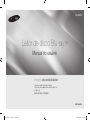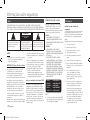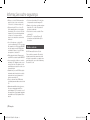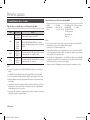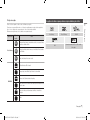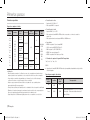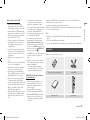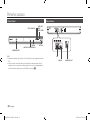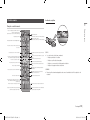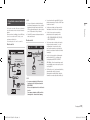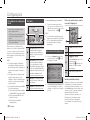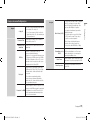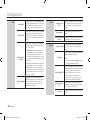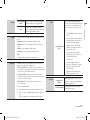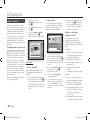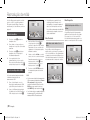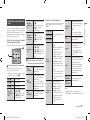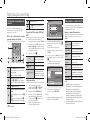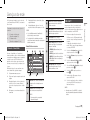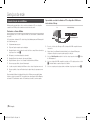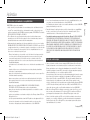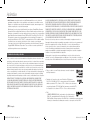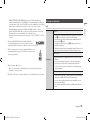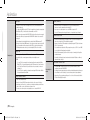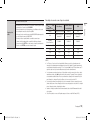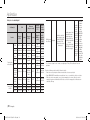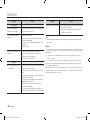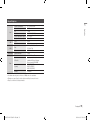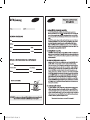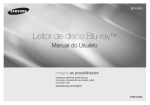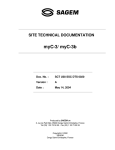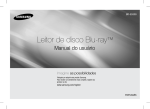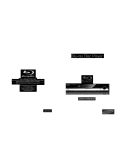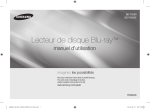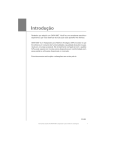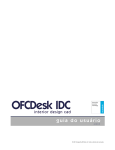Download Samsung Blu-Ray SMART 3D manual do usuário
Transcript
BD-E5500 Leitor de disco Blu-ray™ Manual do usuário Imagine as possibilidades Obrigado por adquirir este produto Samsung. Para receber um atendimento mais completo, registre seu produto no site www.samsung.com/register Português 02227D-BD-E5500-ZD-BP.indd 1 2012-04-19 오후 12:17:09 Informações sobre segurança Aviso PARA REDUZIR O RISCO DE CHOQUE ELÉTRICO, NÃO RETIRE A TAMPA. (NEM A PARTE TRASEIRA).NO INTERIOR DO APARELHO, NÃO EXISTEM PEÇAS QUE POSSAM SER REPARADAS PELO USUÁRIO. CONSULTE A ASSISTÊNCIA TÉCNICA QUALIFICADA PARA OBTER MANUTENÇÃO. CUIDADO O sinal de raio com uma extremidade na forma de seta dentro de um triângulo serve para alertá-lo da existência de tensão perigosa dentro do produto. RISCO DE CHOQUE ELÉTRICO, NÃO ABRA CUIDADO: PARA REDUZIR O RISCO DE CHOQUE ELÉTRICO, NÃO RETIRE A TAMP A(NEM A PARTE TRASEIRA). NO INTERIOR DO APARELHO, NÃO EXISTEM PEÇAS QUE POSSAM SER REPARADAS PELO USUÁRIO. CONSULTE A ASSISTÊNCIA TÉCNICA QUALIFICADA PARA OBTER MANUTENÇÃO. AVISO • Para reduzir o risco de incêndio ou choque elétrico, não exponha este aparelho à chuva nem à umidade. NOTA DA FCC (para os Estados Unidos) Este equipamento foi testado e está em conformidade com os limites para um dispositivo digital de Classe B, de acordo com o Artigo 15 das normas da FCC. Esses limites foram desenvolvidos para fornecer uma proteção razoável contra interferência prejudicial em uma instalação residencial. Este equipamento gera, utiliza e pode emitir energia de radiofreqüência e, se não for instalado e utilizado de acordo com as instruções, pode provocar interferências que prejudicam as recepções de rádio ou televisão, o que pode ser determinado desligando-o e ligando-o novamente. O usuário deve tentar corrigir as interferências adotando uma ou várias das seguintes medidas. |2 O ponto de exclamação dentro de um triângulo é um sinal de aviso que serve para alertá-lo da existência de instruções importantes que acompanham o produto • Reoriente ou reposicione a antena de recepção. • Aumente a distância entre o equipamento e o receptor. • Conecte o equipamento a uma tomada de um circuito diferente da tomada do receptor. • Para obter ajuda, consulte o revendedor ou um técnico experiente de TV/rádio. • Este aparelho digital de classe B atende a todos os requisitos das Normas canadenses para equipamentos que causam interferência (Canadian Interference — Causing Equipment Regulations). Aviso ao instalador do sistema CATV Este lembrete visa chamar a atenção do instalador do sistema CATV para o Artigo 820-40 do Código National Electrical Code [Seção 54 do Código de Canadian Electrical Code, Parte I], que fornece diretrizes sobre o aterramento adequado e, especialmente, especifica que o fio-terra do cabo deve ser conectado ao sistema de aterramento do prédio, o mais próximo possível do ponto de entrada do cabo. PRODUTO CLASSE 1 LASER Este leitor é classificado como produto LASER CLASSE 1. O uso de controles, ajustes, ou procedimentos diferentes daqueles especificados aqui, pode resultar em exposição a radiações perigosas. PERIGO: • RADIAÇÃO DE LASER VISÍVEL E INVISÍVEL QUANDO ABERTO. EVITAR EXPOSIÇÃO DIRETA AO FEIXE DE LASER. (FDA 21 CFR) CUIDADO: • RADIAÇÃO DE LASER VISÍVEL E INVISÍVEL DE CLASSE 3B QUANDO ABERTO. EVITAR EXPOSIÇÃO AO FEIXE (IEC 60825-1) • ESTE PRODUTO EMITE LASER. O USO DE CONTROLES, AJUSTES OU O DESEMPENHO DE PROCEDIMENTOS DIFERENTES DOS ESPECIFICADOS NESTE MANUAL PODE RESULTAR EM EXPOSIÇÃO A RADIAÇÕES PERIGOSAS. NÃO ABRA A TAMPA NEM TENTE FAZER REPAROS. CONSULTE A ASSISTÊNCIA TÉCNICA QUALIFICADA PARA OBTER MANUTENÇÃO. CLASS 1 KLASSE 1 LUOKAN 1 KLASS 1 PRODUCTO ||NOTA | LASER PRODUCT LASER PRODUKT LASER LAITE LASER APPARAT LÁSER CLASE 1 \\ Se o número da região de um disco Blu-ray/DVD não corresponder ao número da região deste leitor, o disco não poderá ser reproduzido. Precauções Instruções importantes de segurança Leia atentamente todas as instruções de operação antes de utilizar esta unidade. Siga todas as instruções de segurança listadas abaixo. Mantenha-as acessíveis para referência futura. 1. Leia estas instruções. 3. Preste atenção a todos os avisos. 2. 4. 5. 6. 7. 8. 9. Guarde estas instruções. Siga todas as instruções. Não utilize este aparelho próximo à água. Limpe-o apenas com um pano seco. Não bloqueie as aberturas de ventilação. Instale de acordo com as instruções do fabricante. Não o instale perto de fontes de calor, como radiadores, sistemas de aquecimento, fogões ou outros aparelhos (incluindo receptores de AV) que produzam calor. Respeite o objetivo de segurança do plugue polarizado ou do tipo aterrado. Um plugue polarizado possui duas lâminas, sendo uma mais larga do que a outra. Um plugue do tipo aterrado possui duas lâminas e um terceiro pino de aterramento. A lâmina larga ou o terceiro pino é fornecido para sua segurança. Se o plugue fornecido não encaixar na tomada, chame um eletricista para trocar a tomada obsoleta. Português 02227D-BD-E5500-ZD-BP.indd 2 2012-04-19 오후 12:17:09 12. Utilize apenas carrinhos, bases, tripés, suportes ou mesas especificados pelo fabricante ou vendidos com o aparelho. Ao utilizar um carrinho, tenha cuidado ao deslocar o conjunto do carrinho com o aparelho para evitar ferimentos caso tombem. 13. Desligue este aparelho da tomada durante tempestades com raios ou quando não for utilizá-lo por um longo período. 14. Todos os serviços de manutenção devem ser executados por técnicos qualificados. A manutenção será necessária quando o aparelho for danificado de alguma forma, como danos ao cabo de alimentação ou plugue, derramamento de líquidos ou queda de objetos sobre o aparelho, exposição à chuva ou umidade, mau funcionamento ou queda. • Como segurar os discos -- Impressões digitais ou riscos em um disco podem reduzir a qualidade do som e da imagem ou fazer com que o disco pule. -- Evite tocar na superfície de um disco onde foram gravados dados. -- Segure o disco pelas bordas de forma que as impressões digitais não entrem em contato com a superfície. -- Não cole papel ou fita no disco. • Como limpar o disco -- Se existirem impressões digitais ou sujeira no disco, limpe-o com um pano macio umedecido com detergente neutro diluído em água. -- Ao limpá-lo, faça isso com cuidado de do centro para a borda. • Como guardar o disco `` Não deixe o disco exposto à luz direta do sol. `` Mantenha-o em uma área ventilada. `` Guarde-o em uma embalagem de proteção limpa e deixe-o na posição vertical. Cuidados de manuseio • Não exponha este aparelho a goteiras ou respingos. Não coloque objetos com líquidos, como vasos, sobre ele. • Para desligar este aparelho completamente, é preciso puxar o plugue de alimentação da tomada. Consequentemente, o plugue de alimentação deve estar fácil e prontamente acessível em todos os momentos. • Não conecte vários dispositivos elétricos na mesma tomada. A sobrecarga de uma tomada pode causar um superaquecimento, resultando em incêndio. • Limpeza do gabinete -- Antes de conectar outros equipamentos a este leitor, certifique-se de desligá-los. -- Se você mover o leitor repentinamente de um local fresco para um local quente, poderá ocorrer a condensação nas peças de operação e na lente e isso causará a reprodução anormal do disco. Se isso ocorrer, desconecte o leitor, aguarde duas horas e depois conecte o plugue à tomada elétrica. Em seguida, insira o disco e tente reproduzir novamente. • Se o produto fizer um ruído anormal ou produzir cheiro de queimado ou fumaça, desligue o interruptor de energia imediatamente e desconecte o plugue de alimentação da tomada. Em seguida, entre em contato com a central de atendimento ao cliente mais próxima para obter assistência técnica. Não use o produto. Usar o produto como ele está pode causar incêndio ou choque elétrico. Usando a função 3D INFORMAÇÕES IMPORTANTES DE SAÚDE E SEGURANÇA PARA IMAGENS 3D. Leia e compreenda as seguintes informações de segurança antes de usar a função 3D. • Alguns telespectadores podem experimentar um desconforto enquanto assistem conteúdo 3D na TV, como vertigem, náusea e dor de cabeça. Se você tiver um desses sintomas, pare de assistir o conteúdo 3D na TV, remova os óculos 3D Active e descanse. • Assistir imagens 3D por um período de tempo prolongado pode causar cansaço ocular. Se você sentir cansaço ocular, pare de assistir o conteúdo 3D na TV, remova os óculos 3D Active e descanse. • Um adulto responsável deve frequentemente verificar as crianças que estiverem usando a função 3D. Se houver qualquer indício de visão cansada, dor de cabeça, vertigem ou náusea, faça com que a criança pare de assistir o conteúdo 3D na TV e deixe-a descansar. Português 02227D-BD-E5500-ZD-BP.indd 3 Informações sobre segurança 11. Utilize apenas conexões/acessórios especificados pelo fabricante. Armazenamento e gerenciamento do disco 01 10. Proteja o cabo de alimentação de maneira que ele não seja pisado nem comprimido, especialmente nos plugues, em tomadas elétricas e no ponto de saída do aparelho. 3| 2012-04-19 오후 12:17:10 Informações sobre segurança • Não use os óculos 3D Active para outro propósito (como óculos convencionais, óculos de sol, óculos de proteção, etc.) • Não use a função 3D ou os óculos 3D Active enquanto anda ou se movimenta. Usar a função 3D ou os óculos 3D Active enquanto você se movimenta pode fazer com que você se choque a objetos, tropece e/ou caia, além de causar sérios ferimentos. • Se você deseja usar o conteúdo 3D, conecte um dispositivo 3D (TV ou receptor AV compatível com 3D) à porta HDMI OUT do leitor usando um cabo HDMI de alta velocidade. Coloque os óculos 3D antes de reproduzir o conteúdo 3D. • O leitor transmite sinais 3D apenas pelo cabo HDMI conectado à porta HDMI OUT. • Já que a resolução do vídeo no modo de reprodução 3D é fixada de acordo com a resolução do vídeo 3D original, você não poderá alterar a resolução de acordo com a sua preferência. • Algumas funções como BD Wise, ajustes de tamanho da tela e ajuste de resolução podem não funcionar corretamente no modo de reprodução 3D. • É preciso usar um cabo HDMI de alta velocidade para uma saída correta do sinal 3D. • Mantenha uma distância de, pelo menos, três vezes a largura da tela da TV ao assistir imagens 3D. Por exemplo, se você tiver uma tela de 46 polegadas, mantenha uma distância de 138 polegadas 350 cm da tela. |4 • Posicione a tela do vídeo 3D no nível dos olhos para obter a melhor imagem 3D. • Quando o leitor estiver conectado a alguns dispositivos 3D, o efeito 3D poderá não funcionar corretamente. • Este leitor não converte conteúdo 2D em conteúdo 3D. • "Blu-ray 3D" e o logotipo "Blu-ray 3D" são marcas comerciais da Blu-ray Disc Association. Direitos autorais © 2012 Samsung Electronics Co.,Ltd. Todos os direitos reservados. O conteúdo integral ou parcial deste manual do usuário não pode ser reproduzido ou copiado sem a permissão prévia e por escrito da Samsung Electronics Co.,Ltd. Português 02227D-BD-E5500-ZD-BP.indd 4 2012-04-19 오후 12:17:10 Índice Informações sobre segurança 3 3 3 3 4 4 Aviso Precauções Instruções importantes de segurança Armazenamento e gerenciamento do disco Cuidados de manuseio Usando a função 3D Direitos autorais Primeiros passos 6 6 6 7 7 8 Tipos de disco e conteúdo que o seu leitor pode reproduzir Tipos de disco que o leitor não pode reproduzir Código da região Logotipos de discos que podem ser reproduzidos pelo leitor Formatos suportados Acessórios 10 Painel traseiro 11 11 12 12 12 13 13 13 Compatibilidade de disco e formato 9 10 12 Painel frontal Controle remoto Tour pelo controle remoto Conectando a uma TV Conectando a um sistema de áudio Método 1 Conectando a um receptor de AV com suporte para HDMI Método 2 Conectando a um receptor de AV com Dolby Digital ou decodificador DTS Conectando a um roteador de rede Rede fixa Rede sem fio Configurações 14 14 14 14 15 18 18 20 20 20 20 21 21 Procedimento de configuração inicial Tela Início Reprodução de mídia 22 22 22 22 23 23 23 24 24 24 24 24 24 Acessando a tela Configurações Botões do controle remoto usados no menu Configurações Funções do menu Configurações Redes e a Internet Configurando sua conexão de rede Atualizando o software Por Internet Por USB Por Disco Por Transf. Transfere em modo Standby Inserir um disco Inserir um dispositivo USB Meu Conteúdo Apêndice 27 27 Meu Dispositivo 28 Botões do controle remoto usados para reprodução de vídeo 29 Controlando a reprodução de vídeo 28 Nota sobre conformidade e compatibilidade Proteção contra cópia Renúncia de serviço da rede Licença Informações adicionais 29Nota Usando o menu Ferramentas 31 Botões do controle remoto usados para reprodução de música 32 33 Solução de problemas Lista reprodução 35 Especificações Controlando a reprodução de música Repetir um CD de áudio (CD-DA)/MP3 Reproduzindo o conteúdo de foto Resolução de acordo com o tipo de conteúdo Seleção de saída digital 34Reparos Usando o menu Ferramentas Serviços de rede 25 Usando o Smart Hub 25 BD-LIVE™ 25 26 26 26 Smart Hub em resumo Usando a função de rede AllShare Para baixar o software AllShare Reproduzindo conteúdo localizado no PC ou dispositivo DLNA com o Leitor de disco Blu-ray. Português 02227D-BD-E5500-ZD-BP.indd 5 Índice 2 Conexões 5| 2012-04-19 오후 12:17:10 Primeiros passos Compatibilidade de disco e formato Tipos de disco que o leitor não pode reproduzir Tipos de disco e conteúdo que o seu leitor pode reproduzir Mídia VÍDEO MÚSICA FOTO Tipo de disco Disco Blu-ray Disco 3D Blu-ray DVD-VIDEO DVD-RW DVD-R DVD+RW DVD+R CD-RW/-R, DVD-RW/-R, BD-RE/-R CD-RW/-R, DVD-RW/-R, BD-RE/-R Detalhes • HD DVD • DVD-ROM/PD/ MV, etc BD-ROM ou BD-RE/-R gravado no formato BD-RE. DVD-VIDEO, DVD+RW/DVD-RW(V)/DVD-R/+R que foi gravado e finalizado ou uma mídia de armazenamento USB com conteúdo DivX, MKV, MP4. Música gravada em CD-RW/-R, DVD-RW/-R, BD-RE/-R ou uma mídia de armazenamento USB com conteúdo MP3 ou WMA. Fotos gravadas em CD-RW/-R, DVD-RW/-R, BD-RE/-R ou uma mídia de armazenamento USB com conteúdo JPEG. ||NOTA | • DVD-RAM • DVD-RW(modo VR) • DVD-R para criação de 3.9 GB. • Super Audio CD • CVD/CD-ROM/ (exceto leitor de CD) CDV/CD-G/CD-I/LD (CD-Gs reproduzem apenas áudio, não gráficos) ||NOTA | \\ Este leitor pode não responder a todos os comandos operacionais já que alguns discos Blu-ray, DVDs e CDs permitem operação e recursos específicos ou limitados durante a reprodução. Observe que isso não é considerado um defeito do leitor. \\ A Samsung não pode garantir que este leitor reproduzirá todos os discos com os logotipos Blu-ray Disc, DVD ou CD, pois seus formatos podem evoluir e problemas e erros podem ocorrer durante a criação de software do disco Blu-ray, DVD e CD e/ou a fabricação dos discos. \\ Entre em contato com a Central de atendimento ao cliente SAMSUNG se tiver dúvidas ou encontrar dificuldades ao reproduzir discos Blu-ray, DVD ou CD neste leitor. Além disso, consulte o restante deste manual do usuário para obter informações adicionais sobre as restrições de reprodução. \\ Alguns discos comerciais e DVDs adquiridos fora da sua região podem não ser reproduzidos neste leitor. \\ O leitor pode não reproduzir certos discos CD-RW/-R e DVD-R devido ao tipo de disco ou às condições de gravação. \\ Se um DVD-RW/-R não tiver sido gravado corretamente no formato DVD-Video, ele não será reproduzido. \\ Seu leitor não reproduzirá conteúdo que foi gravado em um DVD-R a uma taxa de bits que excede 10 Mbps. \\ Também não reproduzirá conteúdo que foi gravado em um BD-R ou dispositivo USB a uma taxa de bits que excede 25 Mbps. \\ A reprodução pode não funcionar para alguns tipos de discos ou quando você usa funções específicas, como alteração de ângulo e ajuste da proporção de aspecto. As informações sobre os discos estão detalhadas na respectiva embalagem. Consulte-as, se necessário. \\ Quando um título BD-J é reproduzido, o carregamento pode demorar mais, em comparação a um título normal, ou algumas funções podem ser executadas lentamente. |6 Português 02227D-BD-E5500-ZD-BP.indd 6 2012-04-19 오후 12:17:10 Código da região Disco Blu-ray DVD-VIDEO Código da região a b Área América do Norte, América Central, América do Sul, Coréia, Japão, Taiwan, Hong Kong e Sudeste da Ásia. Europa, Groenlândia, territórios franceses, Oriente Médio, África, Austrália e Nova Zelândia. c Índia, China, Rússia, Ásia Central e do Sul. 1 EUA, territórios dos EUA e Canadá 2 Europa, Japão, Oriente Médio, Egito, África do Sul, Groenlândia 3 Taiwan, Coréia, Filipinas, Indonésia, Hong Kong 4 México, América do Sul, América Central, Austrália, Nova Zelândia, Ilhas do Pacífico, Caribe 5 Rússia, Leste Europeu, Índia, maior parte da África, Coréia do Norte, Mongólia 6 China Disco Blu-ray Disco 3D Blu-ray DivX BD-LIVE Sistema de transmissão NTSC nos EUA, Canadá, Coréia, Japão Português 02227D-BD-E5500-ZD-BP.indd 7 Primeiros passos Tipo de disco 02 Tanto os leitores quanto os discos são codificados por região. Deve haver correspondência entre os códigos de região para que seja possível reproduzir o disco. Se os códigos não corresponderem, o disco não será reproduzido. O número da região deste leitor é exibido em seu painel traseiro. Logotipos de discos que podem ser reproduzidos pelo leitor 7| 2012-04-19 오후 12:17:10 Primeiros passos Formatos suportados `` Decodificador de vídeo -- Suporta até H.264 Nível 4.1 -- Não suporta GMC 2 ou superior Suporte ao arquivo de vídeo Extensão do arquivo Contêiner *.avi *.mkv *.asf *.wmv *.mp4 *.3gp *.vro *.mpg *.mpeg *.ts *.tp *.trp AVI MKV ASF MP4 3GP VRO VOB PS TS Codec de vídeo Resolução Taxa de Taxa de bits quadros (fps) (Mbps) DivX 3.11/ 4.x/5.x/6.1 MPEG4 SP/ASP 20 1920x1080 6~30 H.264 BP/ MP/HP Window Media Video v9 1920x1080 MPEG2 MPEG1 `` Limitações Codec de áudio 352x288 25 25 24/25/30 24/25/3 Dolby Digital LPCM AAC HE-AAC WMA MP3 DTS 20 -- Mesmo quando um arquivo é codificado por um codec suportado mencionado acima, o arquivo poderá não ser reproduzido se seu conteúdo tiver defeito ou estiver corrompido. -- A reprodução normal não será garantida, se as informações do contêiner do arquivo estiverem incorretas ou o próprio arquivo estiver corrompido. -- Arquivos que possuem maior taxa de bits ou de quadros do que o padrão podem apresentar intermitência na reprodução. -- A função Buscar (Pular) não ficará disponível se a tabela de índice do arquivo for danificada. -- Quando você reproduzir um arquivo remotamente pela conexão de rede, a reprodução de vídeo pode apresentar intermitência dependendo da velocidade de rede. -- Alguns dispositivos USB/câmeras digitais podem não ser compatíveis com este leitor. |8 `` Decodificador de áudio -- Suporta WMA 7, 8, 9 e STD -- Não suporta multicanal WMA 9 PRO ou áudio sem perda se o número de canais for superior a 2. -- Não suporta a taxa de amostragem WMA de 22050Hz mono. `` Comentários ------ MPEG4: suporta até 1 ponto warp GMC. H.264: suporta até BP/MP/HP Nível 4.1. WMV: suporta V9, VC1 SP/MP/AP L3. MPEG1: não suporta imagem D. MPEG2: suporta até Nível alto de perfil alto. ĞĞ Formatos de arquivo de legenda DivX suportados *.ttxt, *.smi, *.srt, *.sub, *.txt ||NOTA | \\ Alguns discos de formato DivX, MKV e MP4 talvez não sejam reproduzidos, dependendo da resolução do vídeo e da taxa de quadros. Suporte para arquivo de música Extensão do arquivo Contêiner Codec de áudio Taxas suportadas *.mp3 MP3 MP3 - *.wma WMA WMA * Taxas de amostragem (em kHz) - 8, 11, 16, 22, 32, 44.1, 48 * Taxas de bits - Todas as taxas de bits no intervalo de 5 kbps a 384kbps. Português 02227D-BD-E5500-ZD-BP.indd 8 2012-04-19 오후 12:17:10 Notas sobre conexão USB • Este leitor pode reproduzir discos com o formato AVCHD. Esses discos são normalmente gravados e usados em câmeras de vídeo. • O formato AVCHD é um formato de câmera de vídeo digital de alta definição. • O formato MPEG-4 AVC/H.264 compacta imagens com melhor eficiência do que o formato de compactação de imagens convencional. ||NOTA | \\ Alguns discos com o formato AVCHD talvez não possam ser reproduzidos, dependendo das condições de gravação. Discos com o formato AVCHD precisam ser finalizados. \\ “x.v.Color” oferece uma faixa de cores mais ampla do que os discos de câmeras de vídeo em DVD normais. Acessórios Verifique os acessórios fornecidos a seguir. Pilhas do controle remoto (tamanho AAA) Cabo de HDMI SOURCE VOL VOL – + VOL +– VOL SAMSUNG TV 1 2 4 5 7 8 DISC MENU 3 6 9 TITLE MENU 0 POPUP HOME REPEAT HOME TOOLS INFO RETURN EXIT A BONUS VIEW PANDORA Manual do Usuário B C DIGITAL SUBTITLE AUDIO SUBTITLE D FULL SCREEN INPUT Controle remoto Português 02227D-BD-E5500-ZD-BP.indd 9 Primeiros passos AVCHD (Codec de vídeo avançado de alta definição) • Alguns discos AVCHD usam o formato “x.v.Color”. Este leitor pode reproduzir discos AVCHD que usam o formato “x.v.Color”. • “x.v.Color” é uma marca comercial da Sony Corporation. • “AVCHD” e o logotipo AVCHD são marcas comerciais da Matsushita Electronic Industrial Co., Ltd. e da Sony Corporation. 02 • O leitor oferece suporte a mídias de armazenamento USB, leitores de MP3, câmeras digitais e leitores de cartão USB. • Alguns dispositivos USB/câmeras digitais podem não ser compatíveis com este leitor. • O leitor oferece suporte aos sistemas de arquivo FAT16, FAT32 e NTFS. • Conecte os dispositivos USB diretamente à porta USB do leitor. Conectar por um cabo USB pode causar problemas de compatibilidade. • A inserção de mais de um dispositivo de memória em um leitor de múltiplos cartões pode fazer com que o leitor não funcione corretamente. • O leitor não oferece suporte ao protocolo PTP. • Não desconecte o dispositivo USB durante o processo de "carregamento". • Quanto maior for a resolução da imagem, mais longo será o atraso na exibição. • Este leitor não pode reproduzir arquivos MP3 com DRM (Gerenciamento de direitos digitais) baixados de sites comerciais. • O leitor oferece suporte apenas a vídeos com taxa de quadros inferior a 30fps. • Seu leitor suporta apenas dispositivos USB da Classe de armazenamento em massa (MSC), como unidades Thumb e HDD USB. (HUB não é suportado.) • Dispositivos HDD USB específicos, leitores de múltiplos cartões e unidades Thumb talvez não sejam compatíveis com este leitor. • Se um dispositivo USB exigir energia excessiva, ele poderá ser limitado pelo dispositivo de segurança de circuitos. • Se a reprodução a partir de um HDD USB estiver instável, forneça energia adicional conectando o HDD a uma tomada. Se o problema persistir, entre em contato com o fabricante do HDD USB. • Você deve remover os dispositivos de armazenamento USB usando a função "Remover USB com segurança." para impedir possíveis danos à memória USB. Pressione o botão HOME para acessar a tela de início, pressione o botão AMARELO (C) e depois pressione o botão v. • A SAMSUNG não é responsável pela perda dos dados ou danos nos arquivos de dados. • Seu leitor não oferece suporte a arquivos NTSF compactados, arquivos esparsos ou arquivos criptografados. -- Você pode reparar ou formatar um dispositivo USB em seu PC. (Sistema operacional MS-Windows apenas) 9| 2012-04-19 오후 12:17:11 Primeiros passos Painel frontal Painel traseiro BOTÃO OPEN/CLOSE BANDEJA DE DISCO DISPLAY SENSOR DO CONTROLE REMOTO BOTÃO PLAY/ PAUSE BOTÃO POWER HOST USB ||NOTA | \\ Para atualizar o software do leitor por meio do conector Host USB, é preciso usar um dispositivo de memória USB. \\ Quando o leitor exibir o menu do disco Blu-ray, você não poderá iniciar o filme pressionando o botão de reprodução no leitor ou no controle remoto. Para reproduzir o filme, é preciso selecionar Reproduzir filme ou Iniciar no menu do disco e depois pressionar o botão ENTER no controle remoto v. | 10 LAN HDMI OUT DIGITAL AUDIO OUT Português 02227D-BD-E5500-ZD-BP.indd 10 2012-04-19 오후 12:17:11 Controle remoto Instalando as pilhas 02 Tour pelo controle remoto SOURCE Liga e desliga o leitor. Pressione para abrir e fechar a bandeja de disco. Pressione os botões numéricos para operar as opções. Use para acessar o no menu do disco. VOL VOL – + VOL +– VOL SAMSUNG TV 1 2 3 4 5 6 7 8 DISC MENU POPUP Pressione-o para pular para frente ou para trás durante a reprodução de um disco. Pressione-o para parar o disco. Pressione para ir para o menu inicial. Pressione para usar Netflix. HOME REPEAT HOME TOOLS INFO Pressione para usar o menu Ferramentas. Retorna ao menu anterior. Estes botões são usados para os menus no leitor e também para diversas funções do disco Blu-ray. Pressione para usar a função bonusview. Use para acessar diversas funções de áudio durante a reprodução de um disco. RETURN A BONUS VIEW PANDORA Liga e desliga a TV. (Este botão só funciona com TVs Samsung.) Ajuste de volume da TV. (Este botão só funciona com TVs Samsung.) 9 TITLE MENU 0 EXIT B C DIGITAL SUBTITLE AUDIO SUBTITLE Primeiros passos Após a configuração, permite selecionar a fonte de entrada em sua TV. (Este botão só funciona com TVs Samsung). Use para acessar o menu pop-up/menu do título. Pressione para pesquisar para trás ou para frente. Pressione para pausar um disco. Pressione para reproduzir um disco. Permite repetir um título, capítulo, trilha ou disco. Use para exibir as informações durante a reprodução. Use para selecionar os itens de menu e alterar os valores do menu. Pressione para sair do menu. ||NOTA | \\ Se o controle remoto não funcionar corretamente: -- Verifique a polaridade +/– das pilhas. -- Verifique se as pilhas estão descarregadas. -- Verifique se o sensor remoto não está bloqueado por obstáculos. -- Verifique se há qualquer luz fluorescente próxima. ||CUIDADO | \\ Descarte as pilhas de maneira adequada de acordo com as leis ambientais locais. Não as deposite no lixo residencial. D FULL SCREEN INPUT Pressione para usar a função de tela cheia. Pressione para alternar entre os idiomas de legenda do disco Blu-ray/DVD. Português 02227D-BD-E5500-ZD-BP.indd 11 11 | 2012-04-19 오후 12:17:11 Conexões Conectando a uma TV Conectando a um sistema de áudio Conecte um cabo HDMI a partir do conector HDMI OUT atrás do produto ao conector HDMI IN em sua TV. -- Não conecte o cabo de alimentação à tomada da parede até que todas as conexões sejam concluídas. -- Quando for alterar as conexões, desligue todos os equipamentos antes de iniciar. Você pode conectar o leitor Blu-ray a um sistema de áudio usando um dos métodos ilustrados abaixo. -- Não conecte o cabo de alimentação à tomada da parede até que todas as conexões sejam concluídas. -- Quando for alterar as conexões, desligue todos os equipamantos antes de iniciar. Método 1 Conectando a um receptor de AV com suporte para HDMI • Conecte um cabo HDMI a partir do conector HDMI OUT atrás do produto ao conector HDMI IN em seu receptor. • Melhor qualidade (recomendado) Áudio Vídeo Método 2 Conectando a um receptor AV com o Dolby Digital ou decodificador DTS • Usando um cabo coaxial digital (não fornecido), acople o conector de saída de áudio digital coaxial no produto ao conector de entrada digital coaxial do receptor. • Boa qualidade • Você ouvirá apenas pelos dois alto-falantes frontais com saída digital definida para PCM. ||NOTA | \\ Se você usar um cabo HDMI para DVI para conectar ao seu dispositivo de exibição, será preciso também conectar a saída de áudio digital no leitor a um sistema de áudio para ouvir áudio. \\ Um cabo HDMI transmite áudio e vídeo digital, portanto, você não precisa conectar um cabo de áudio. \\ Dependendo da sua TV, determinadas resoluções de saída HDMI podem não funcionar. Consulte o manual do usuário da sua TV. \\ Ao conectar o leitor à sua TV usando o cabo HDMI, ou a uma nova TV, e então ligá-lo pela primeira vez, o leitor irá configura automaticamente a resolução de saída HDMI para a maior suportada pela TV. Método 1 Áudio Método 2 Áudio \\ Um cabo HDMI longo pode causar um ruído na tela. Se isso ocorrer, configure Profundidade de Cor HDMI HDMI para Desligado no menu. \\ Para visualizar um vídeo no modo de saída HDMI 720p, 1080i ou 1080p, será preciso usar um cabo HDMI de alta velocidade (categoria 2). \\ HDMI transmite apenas deletar sinal digital puro para a TV. Se sua TV não suportar HDCP (Proteção de conteúdo digital de largura de banda alta), um ruído aleatório aparecerá na tela. | 12 Português 02227D-BD-E5500-ZD-BP.indd 12 2012-04-19 오후 12:17:12 Rede com fio \\ O acesso de Internet ao servidor de atualização de software da Samsung pode não ser concedido, dependendo do roteador usado ou da política de ISP. Para obter mais informações, entre em contato com o ISP (Provedor de Serviço de Internet). \\ Usuários DSL, usem um roteador para estabelecer uma conexão de rede. Rede sem fio Adaptador de LAN sem fio (não incluído) Serviço de banda larga Ou Serviço de banda larga Roteador ||NOTA | Modem de banda larga Serviço de banda larga \\ Configure seu roteador sem fio para o modo de Infraestrutura. O modo Ad-hoc não é suportado. \\ O leitor só oferece suporte aos seguintes e principais protocolos de segurança sem fio: -- WEP (OPEN/SHARED), WPA-PSK (TKIP/AES), WPA2-PSK (TKIP/AES) \\ Selecione um canal no roteador sem fio que não esteja sendo usado no momento. Se o canal configurado para o roteador sem fio estiver sendo usado no momento por outro dispositivo próximo, isso resultará em interferência e falha de comunicação. Roteador sem fio Modem banda larga (com roteador integrado) \\ Se seu roteador sem fio suportar DHCP, este leitor poderá usar um endereço IP estático ou DHCP para conexão à rede sem fio. Conexões Você pode conectar o leitor ao seu roteador de rede usando um dos métodos ilustrados abaixo. Para usar a funcionalidade de rede AllShare, é preciso conectar seu PC à rede, como mostram as ilustrações. A conexão pode ser com fio ou sem fio. ||NOTA | 03 Conectando a um roteador de rede \\ Se você selecionar o modo de alto desempenho puro (Greenfield) 802.11n e configurar o tipo de criptografia para WEP, TKIP ou TKIP-AES (WPS2Mixed), o leitor não suportará uma conexão em conformidade com as novas especificações de certificação Wi-Fi. \\ A LAN sem fio, por si só, pode causar interferência, dependendo das condições de operação (desempenho do roteador, distância, obstáculos, interferência com outros dispositivos de rádio, etc). \\ Use apenas o adaptador de LAN sem fio da Samsung com este leitor. (Nome do modelo: WIS12ABGNX). Não use este adaptador sem fio com leitores de terceiros. Para comprar o adaptador de LAN sem fio da Samsung, visite o revendedor da Samsung. Português 02227D-BD-E5500-ZD-BP.indd 13 13 | 2012-04-19 오후 12:17:13 SOURCE VOL VOL – + VOL +– VOL Configurações Procedimento de configuração inicial • O menu inicial não será exibido se você não fizer as configurações iniciais. • O OSD (Visor das opções de menu) pode mudar neste leitor após a atualização da versão do software. • Dependendo do menu selecionado, as etapas de acesso podem ser diferentes. O procedimento de configuração inicial permite que você defina os idiomas do OSD e do menu, configure a conexão à sua rede doméstica, escolha a saída de proporção de aspecto (tamanho e formato da tela) correta para a sua TV. \\ Se você quiser exibir a tela Configurações iniciais novamente e fazer as alterações, selecione Configurações > Sistema > Configurações Iniciais na tela Início ou selecione a opção para redefinir. (Consulte a página 16) \\ Se você deseja utilizar uma função Anynet+(HDMICEC), siga as instruções abaixo. 1) Conecte o player a uma TV Samsung compatível com Anynet+(HDMI-CEC) usando um cabo HDMI. 2) Defina o recurso Anynet+(HDMI-CEC) como Ligado na TV e no player. 3) Defina a TV para o procedimento de configurações iniciais. | 14 1. Vídeos Fotos Música Meu Dispositivo 1 ||NOTA | \\ Se você pular a configuração de rede durante o procedimento de configuração inicial, poderá fazer isso mais tarde. Consulte "Configurando sua conexão de rede" nas páginas 18~19 para obter instruções. `` Selecionando uma opção na tela Início Meu Conteúdo 2 2 3 4 1 2 3 4 5 6 7 8 DISC MENU Tela Início 1 SAMSUNG TV 3 Smart Hub Configurações 4 Meu Conteúdo: permite que você selecione o conteúdo localizado nos dispositivos conectados por tipo para visualização ou reprodução: Você pode selecionar vídeos, fotos ou músicas. Meu Dispositivo: permite selecionar um dispositivo conectado para reprodução ou acesso. O dispositivo pode ser o próprio leitor, um dispositivo diretamente conectado ao leitor, como uma unidade Thumb USB ou um dispositivo conectado via sua rede, como uma unidade compartilhada no seu PC. acordo com as suas preferências pessoais. Smart Hub: inicia o Smart Hub. No Smart Hub, você pode acessar o YouTube, jogos e outros aplicativos. Configurações: configure várias funções de acordo com as suas preferências pessoais. Para selecionar uma opção na tela Início, mova o cursor usando os botões ◄► até realçar a opção de sua escolha e depois pressione o botão v. HOME 1 ||NOTA | \\ Se o leitor for deixado no modo Parar por mais de 5 minutos sem uso, um protetor de tela será exibido na TV. Se o leitor for deixado no modo Proteção de tela por mais de 20 minutos, ele desligará automaticamente. Acessando a tela Configurações 1. Selecione Configurações na tela Início e depois pressione o botão v. A tela Configurações é exibida. Config. 3D Rede Tamanho da Tela Smart Hub Áudio Sistema Idioma Segurança Geral Suporte 2. Formato da Tela : 16:9 Original BD Wise : Desl. Formato de Cor HDMI : Automático Profundidade de Cor HDMI : Automático Movie Frame (24F/s) : Automático Para acessar os menus, submenus e as opções de Configurações, consulte a ilustração do controle remoto e a tabela à direita. TOOLS INFO RETURN EXIT A BONUS 1 2 3 : Tamanho 2 Resolução: Automático REPEAT HOME 3 2 Configurações Imagem 9 TITLE MENU 0 POPUP Botões do controle remoto usados no menu Configurações 4 B C AUDIO SUBTITLE 4 D FULL VIEW PANDORA DIGITAL SUBTITLE SCREEN INPUT Botão HOME: pressione para acessar a tela Início. Botão RETURN: retorna ao menu anterior. Botões v (Enter) / DIREÇÃO: • Pressione ▲▼◄► para mover o cursor ou selecionar um item. • Pressione o botão v para ativar o item atualmente selecionado ou confirmar uma configuração. Botão EXIT: pressione para sair do menu atual. Informações detalhadas da função Cada função, item de menu e opção individual de Configurações é explicada com detalhes na tela. Para visualizar uma explicação, use os botões ▲▼◄► para selecionar a função, item de menu ou opção. A explicação geralmente aparecerá na parte inferior da tela. Uma breve descrição de cada função de Configurações inicia na página seguinte. Informações adicionais sobre algumas funções também estão no Apêndice deste manual. Português 02227D-BD-E5500-ZD-BP.indd 14 2012-04-19 오후 12:17:13 Funções do menu Configurações Formato da Tela Tamanho da Tela Smart Hub Permite ajustar a saída do leitor ao tamanho e formato da tela da sua TV. Permite selecionar o tamanho ideal da tela do Smart Hub. BD Wise BD Wise é o mais recente recurso de interconectividade da Samsung. Quando você conecta um leitor Samsung e uma TV Samsung com BD Wise por meio de HDMI, e o BD Wise está ligado no leitor e na TV, o leitor transmite o vídeo na resolução de vídeo e taxa de quadros do disco Blu-ray/DVD. Resolução Defina a resolução de saída do sinal de vídeo HDMI para Auto, 1080p, 1080i, 720p ou 480p. O número indica o número de linhas de vídeo por quadro. O i e p indicam a varredura intercalada e progressiva, respectivamente. Geralmente, quanto maior for o número de linhas, mais alta será a qualidade da imagem. Configurações Config. 3D Selecione se deseja reproduzir um disco Blu-ray com conteúdo 3D no modo 3D. • Se você mover para a tela Início ou Início do Smart Hub no modo 3D, o leitor mudará para 2D automaticamente. Se o leitor estiver conectado a uma TV compatível com 24Fs, a configuração do recurso Movie Frame (24Fs) para Auto permitirá que o leitor ajuste sua saída HDMI para 24 quadros por segundo automaticamente para melhor qualidade de imagem. Movie Frame (24 F/s) • Você pode apreciar o recurso Movie Frame (24Fs) somente em uma TV que ofereça suporte a essa taxa de quadros. • Movie Frame estará disponível apenas quando o leitor estiver nos modos de resolução de saída HDMI 1080i ou 1080p. 04 Imagem Imagem Permite configurar o produto para saída de vídeo Profundidade de Cor HDMI com profundidade de cor. Esse recurso HDMI permite a reprodução de cores mais precisa com maior profundidade de cor. Modo Pausa Modo Progressivo Permite configurar o tipo de imagem que o leitor exibe quando você pausa a reprodução do DVD. Permite melhorar a qualidade da imagem ao assistir DVDs. Permite configurar o formato do espaço de cores para que a saída HDMI corresponda às capacidades Formato de Cor HDMI do equipamento conectado (TV, monitor, etc). A tela fica preta momentaneamente depois que você seleciona um formato. Português 02227D-BD-E5500-ZD-BP.indd 15 15 | 2012-04-19 오후 12:17:13 Configurações Áudio Saída Digital Permite selecionar o formato de saída de áudio digital que é adequado para sua TV ou Receptor de AV. Para obter mais detalhes, consulte a tabela de seleção de saída digital na página 32. Redução PCM Permite optar pela redução de sinais PCM de 96Khz a 48Khz antes de serem transmitidos para um amplificador. Escolha Ligado se seu amplificador ou receptor não for compatível com um sinal de 96Khz. Controle Dinâmico de Variação Permite que você aplique controle de intervalo dinâmico ao áudio Dolby Digital, Dolby Digital Plus, e Dolby True HD. Automático: Controla automaticamente o intervalo dinâmico do áudio Dolby TrueHD, com base nas informações da trilha sonora do Dolby TrueHD. Também aciona o controle de intervalo dinâmico do Dolby Digital e Dolby Digital Plus. Desl.: deixa a faixa dinâmica descompactada, permitindo que você ouça o som original. Ligado: ativa o controle de faixa dinâmica para todos os três formatos Dolby. Sons mais baixos tornam-se mais altos e o volume dos sons altos é reduzido. Modo Downmixing Permite selecionar o método de downmix multicanal compatível com seu sistema estéreo. Você pode configurar para que o leitor faça o downmix para estéreo normal ou para estéreo compatível com surround. Rede Configurações de Rede Status da Rede Permite verificar o status atual da rede e da Internet. Conexão à Internet do Configure para permitir ou proibir uma conexão BD-Live com a Internet ao usar o serviço BD-LIVE. Sistema Você pode definir o idioma, as Configurações Configurações Iniciais de rede, etc., usando a função Configurações iniciais. Início Rápido Permite configurar o leitor para ligar rapidamente reduzindo o tempo de inicialização. ||NOTA | \\ Se esta função for definida para Ligado, o consumo de energia em standby será aumentado. Anynet+ é uma função conveniente que oferece operações vinculadas a outros leitores Samsung que tenham o recurso Anynet+ e permite Anynet+ (HDMI-CEC) controlar esses produtos com um controle remoto da TV Samsung. Para operar esta função, você deve conectar este leitor a uma TV Samsung Anynet+ usando um cabo HDMI. Permite gerenciar o conteúdo transferido por Gerenc. de Dados do download acessado por meio de um disco BluBD ray que suporta o serviço BD-LIVE. Fuso Horário | 16 Configure a conexão de rede de forma que você possa usar vários recursos, como serviços de Internet ou AllShare, e executar atualizações de software. Você pode especificar o fuso horário aplicável à sua área. Português 02227D-BD-E5500-ZD-BP.indd 16 2012-04-19 오후 12:17:13 Sistema Idioma A função Controle remoto da rede permite controlar o leitor de disco Blu-ray a partir de um dispositivo remoto, como um smart phone por meio de uma conexão sem fio até a sua rede local. Geral Redefine todas as configurações ao padrão, exceto as configurações de rede e do Smart Hub. O PIN de segurança padrão é 0000. 1. Você pode selecionar o idioma preferido para o menu inicial, o menu do disco, etc. Menu da Tela: selecione o idioma para as exibições na tela. Menu do Disco: selecione o idioma para as exibições do menu do disco. Áudio: selecione o idioma para o áudio do disco. Legendas: selecione o idioma para as legendas do disco. 2. Controle Remoto da Rede ||NOTA | \\ O idioma selecionado só aparecerá se for suportado no disco. Segurança O PIN padrão é 0000. Insira o PIN padrão para acessar a função de segurança se você não criou sua própria senha. Class. dos Pais BD: impede a reprodução de discos Blu-ray com uma classificação igual ou acima de uma classificação etária específica a menos que você insira o PIN de segurança. Class. dos Pais DVD: impede a reprodução de DVDs com uma classificação acima de uma classificação numérica específica a menos que você insira o PIN de segurança. Alterar Senha: altere o PIN de 4 dígitos usado para acessar as funções de segurança. `` Se você esquecer seu PIN: 1. 2. Remova qualquer disco ou dispositivo de armazenamento USB. 3. 4. 5. 6. 7. Suporte Atualização de Software Contactar a Samsung Selecione Ligado no menu Controle remoto da rede. Instale o aplicativo de controle remoto da rede Samsung para controlar o leitor em seu dispositivo portátil compatível. Configurações Rest. Visualize o código de registro DivX® VOD para adquirir e reproduzir o conteúdo DivX® VOD. 04 Video On Demand DivX® Certifique-se de que o seu dispositivo portátil e o leitor estejam conectados ao mesmo roteador sem fio. Inicie o aplicativo em seu dispositivo portátil. O aplicativo deve localizar o seu leitor e exibi-lo em uma lista. Selecione o leitor. Se esta for a primeira vez que usa a função, será solicitado que você autorize ou proíba o controle remoto do leitor. Selecione Autorizar. Siga as instruções que vieram com o aplicativo para controlar o leitor. Para obter mais informações sobre a função Atualização de software, consulte "Atualizando o software" nas páginas 20~21. Fornece informações de contato para obter assistência para o seu leitor. Pressione e segure o botão p no painel frontal por 5 segundos ou mais. Todas as configurações serão revertidas ao padrão de fábrica. Português 02227D-BD-E5500-ZD-BP.indd 17 17 | 2012-04-19 오후 12:17:13 Configurações Redes e a Internet Quando você conecta este leitor a uma rede, é possível usar os aplicativos e as funções baseados em rede, como Smart Hub e BD-LIVE, e atualizar o software do leitor pela conexão de rede. Para obter mais informações sobre como acessar e usar os serviços de Internet, consulte o capítulo Serviços de rede deste manual nas páginas 25~26. As instruções para configurar a conexão de rede começam logo abaixo. 1. 2. 3. Selecione Rede e depois pressione o botão v. Selecione Configurações de Rede e depois pressione o botão v. A tela Configurações de rede é exibida. Configurações Imagem Áudio Configurando sua conexão de rede Antes de iniciar, entre em contato com o ISP para descobrir se seu endereço IP é estático ou dinâmico. Se for dinâmico e você tiver uma conexão com ou sem fio, recomendamos que use os procedimentos de configuração automática descritos abaixo. Se você estiver conectando a uma rede com, conecte o leitor ao roteador usando um cabo de LAN antes de iniciar o procedimento de configuração. Se você estiver conectando a uma rede sem fio, desconecte qualquer conexão de rede fixa antes de iniciar. Para iniciar a configuração de sua conexão de rede, siga estas etapas: No menu inicial, selecione Configurações e depois pressione o botão v. Rede Sistema Idioma Segurança Geral ĞĞ Configurações Imagem Suporte Sistema IdiomaA configuração automática de IP falhou. Tente configurar o IP automática ou Configurações de Rede manualmente selecionando 'Configurações de IP'. -Certifique-se de que oservidor DHCP esteja ativado no roteador e reinicie o Segurança roteador. Geral -Entre em contato com seu Proverdor de Serviços de Internet para mais informações. Suporte Conecte á rede usando o cabo da rede. Verifique se o cabo da rede está conectado. > Mover " Entrar ' Retornar 1. Rede com fio ĞĞ Com fio - Automática Para configurar, siga as etapas de 1 a 3 em "Configurando sua conexão de rede" na página 18. 1. Endereço MAC XX:XX:XX:XX:XX:XX 0.0.0.0 Endereço IP Máscara Sub-rede 0.0.0.0 Gateway0.0.0.0 Servidor DNS 0.0.0.0 Rede Cabo WPS(PBC) Configurações de Rede Áudio Selecione um tipo de conexão de rede. Sem fio (Geral) Com Fio - Manual Se você possui um endereço IP estático ou o procedimento Automático não funcionar, você precisará configurar os valores de Configurações de rede manualmente. Selecione Cabo na tela Configurações de rede e depois pressione o botão v. A tela Configurações de Rede é exibida. O leitor verifica a conexão de rede e, em seguida, estabelece uma conexão com a rede. 2. 3. 4. Config de IP a Anterior Tentar Nov. OK < Mover " Entrar ' Retornar Selecione Cabo na tela Configurações de rede e depois pressione o botão v. A tela Configurações de Rede é exibida. O leitor tenta verificar a conexão de rede e falha. Selecione Config de IP na parte inferior da tela e pressione o botão v. A tela Config. IP é exibida. Selecione o campo Modo de IP e configure para Manual. Use o teclado numérico no controle remoto para inserir os valores da Rede. Use os botões ▲▼◄► no controle remoto para ir de um campo de entrada para outro. 5. < Obtendo os valores das configurações de IP > Você pode visualizar os valores das configurações de rede na maioria dos computadores Windows. Para visualizar os valores das configurações de rede, siga estas etapas: • Windows XP 1. 2. 3. 4. Clique com o botão direito do mouse no ícone Rede na parte inferior direita da área de trabalho do Windows. No menu pop-up, clique em Status. Na caixa de diálogo que aparece, clique na guia Suporte. Na guia Suporte, clique no botão Detalhes. As configurações de rede são exibidas. • Windows 7 1. 2. 3. 4. | 18 Quando concluído, realce OK e depois pressione o botão v. A tela Status da rede é exibida. O leitor verifica a conexão de rede e depois estabelece uma conexão com a rede. Clique no ícone Rede na parte inferior direita da área de trabalho do Windows. No menu pop-up, clique em abrir a Central de Rede e Compartilhamento. Na caixa de diálogo que aparece, clique na Conexão de área local ou Conexão de rede sem fio dependendo da conexão de rede. Na guia Geral, clique no botão Detalhes. As configurações de rede são exibidas. Português 02227D-BD-E5500-ZD-BP.indd 18 2012-04-19 오후 12:17:14 ||NOTA | Você pode configurar uma conexão de rede sem fio de três maneiras: -- Sem fio - Automática -- Sem fio - Manual -- WPS(PBC) Quando você configura a conexão de rede sem fio, quaisquer dispositivos de rede sem fio atualmente conectados pelo leitor ou, se aplicável, a conexão fixa atual do leitor, serão desconectados. ĞĞ Sem fio (Geral) - Automática Para configurar, siga as etapas de 1 a 3 em "Configurando sua conexão de rede" na página 18. 1. Selecione Sem fio (Geral) na tela Configurações de rede e depois pressione o botão v. O leitor pesquisa e exibe uma lista das redes disponíveis. Configurações Imagem Áudio Rede Sistema Idioma Segurança Geral Suporte Cofigurações de Rede Seleccione o roteador sem fio da lista: XXXXX XXXXX XXXXX XXXXX XXXXX WEP WPA WPA WPA WEP 1/11 Actualizar 3. 4. Selecione a rede desejada e depois pressione o botão v. A tela Segurança é exibida. Na tela Segurança, insira o Código de segurança ou Senha da sua rede. Insira os números diretamente usando os botões de número no controle remoto. Insira letras selecionando uma letra com um botão de seta e pressione o botão v. Quando concluído, selecione Concluído na parte inferior da tela e depois pressione o botão v. A tela Status da rede é exibida. O leitor verifica a conexão de rede e depois estabelece uma conexão com a rede. ||NOTA | \\ Você deve conseguir encontrar o Código de segurança ou Senha em uma das telas de configuração usadas para configurar seu roteador ou modem. ĞĞ 1. Configurações Imagem Imagem Rede Sistema Cofigurações de Rede KT_WLAN Endereço MAC XX:XX:XX:XX:XX:XX 0.0.0.0 Endereço IP Máscara sub-rede 0.0.0.0 Gateway0.0.0.0 Servidor DNS 0.0.0.0 6. 7. IdiomaA configuração automática de IP falhou. Tente configurar o IP automática ou manualmente selecionando 'Configurações de IP'. -Certifique-se de que oservidor DHCP esteja ativado no roteador e reinicie o Segurança roteador. Geral -Entre em contato com seu Proverdor de Serviços de Internet para mais informações. Suporte 2. 3. Sem fio (Geral) - Manual Se você possui um endereço IP estático ou o procedimento Automático não funcionar, você precisará configurar os valores de Configurações de rede manualmente. Depois, siga as etapas de 1 a 3 em "Configurando sua conexão de rede" na página 18. Selecione Sem fio (Geral) na tela Configurações de rede e depois pressione o botão v. A tela Configurações de Rede é exibida. O leitor tenta verificar a conexão de rede e falha. 4. 5. Config de IP a Anterior Tentar Nov. OK < Mover " Enter ' Retornar Selecione Config de IP na parte inferior da tela e depois pressione o botão v. A tela Config de IP é exibida. Selecione o campo Modo de IP e configure para Manual. -- Para os valores de configuração de IP, consulte "Obtendo os valores das configurações de IP" na página 18. Use o teclado numérico no controle remoto para inserir os valores da Rede. Use os botões ▲▼◄► no controle remoto para ir de um campo de entrada para outro. Quando concluído, realce OK e depois pressione o botão v. A tela Segurança é exibida. ĞĞ Na tela Segurança, insira o Código de segurança ou Senha da sua rede. Insira os números diretamente usando os botões de número no controle remoto. Insira letras selecionando uma letra com um botão de seta e pressione o botão v. Quando concluído, selecione Concluído na parte inferior da tela e depois pressione o botão v. A tela Configurações de Rede é exibida. O leitor verifica a conexão de rede e depois estabelece uma conexão com a rede. Configurações Rede sem fio 2. 04 \\ Dependendo da sua versão do Windows, as informações podem diferir. WPS(PBC) Para configurar, siga as etapas de 1 a 3 em "Configurando sua conexão de rede" na página 18. 1. 2. Selecione WPS(PBC) na tela Configurações de rede e depois pressione o botão v. O leitor pesquisa e exibe uma lista das redes disponíveis. Pressione o botão WPS(PBC) em seu roteador dentro de dois minutos. Seu leitor adquire automaticamente todos os valores de configuração de rede necessários e estabelece conexão com a sua rede. A tela Configurações de Rede é exibida. O leitor se conecta à rede depois que a conexão de rede é verificada. a Anterior m Mover " Enter ' Retornar Português 02227D-BD-E5500-ZD-BP.indd 19 19 | 2012-04-19 오후 12:17:14 Configurações Atualizando o software O menu Atualização de software permite atualizar o software do leitor para melhorias no desempenho ou serviços adicionais. • Nunca desligue o leitor ou ligue de novo manualmente durante o processo de atualização. 1. 2. 3. 4. Na tela Início, selecione Configurações e depois pressione o botão v. Selecione Suporte e depois pressione o botão v. Selecione Atualização de Software e depois pressione o botão v. Selecione um dos seguintes métodos: • Por Internet • Por USB • Por Disco • Por Transf. 5. • Transfere em modo Standby Por Internet O leitor deve estar conectado à Internet para usar a função Por Internet. 1. 2. 3. 4. 5. Pressione o botão v. ||NOTA | \\ A atualização é concluída quando o leitor é desligado e depois ligado novamente sozinho. \\ A Samsung Electronics não assume responsabilidade legal por defeito de funcionamento do leitor causado pela instabilidade da conexão com a Internet ou negligência do consumidor durante uma atualização do software. \\ Se desejar cancelar a atualização enquanto o software de atualização estiver sendo transferido por download, pressione o botão v. \\ Quando a atualização do sistema progredir, "UP" é exibido no painel frontal. | 20 6. Selecione Por Internet e depois pressione o botão v. A mensagem Conectandose com o servidor de rede é exibida. Se houver um download disponível, o pop-up de download aparecerá com uma barra de progresso e o download será iniciado. Quando o download for concluído, aparecerá a janela Consulta de atualização com três opções: Atualizar agora, Atualizar mais tarde ou Não atualizar. Se você selecionar Atualizar agora, o leitor atualizará o software, desligará e depois ligará automaticamente. Se você não fizer uma seleção em um minuto ou selecionar Atualizar mais tarde, o leitor armazenará o novo software de atualização. Você pode atualizar o software posteriormente usando a função Por transf. Se você selecionar Não atualizar, o leitor cancelará a atualização. Por USB 1. Visite www.samsung.com.br. 3. Insira o número do modelo do produto no campo de pesquisa e clique em Localizar produto. 2. Clique no link SUPORTE na parte superior da página. 4. 5. 6. 7. 8. 9. Clique em Obter downloads no centro da página abaixo do cabeçalho Downloads. Clique em Firmware no centro da página. Clique no ícone ZIP na coluna Arquivo à direita da página. Clique em OK no pop-up que aparece para fazer download e salvar o arquivo de firmware no PC. Descompacte o arquivo zip no seu computador. Você deve ter uma única pasta com o mesmo nome que o arquivo zip. Copie a pasta para uma unidade flash USB. 10. Certifique-se de que não há um disco inserido no leitor e depois insira a unidade flash USB na porta USB correspondente. 11. No menu do leitor, vá para Configurações > Suporte > Atualização de Software. 12. Selecione Por USB. Por Disco 1. Siga as etapas de 1 a 7 em Por USB. 3. Grave a pasta em um disco. Recomendamos um CD-R ou DVD-R. 2. 4. 5. 6. 7. Descompacte o arquivo zip no seu computador. Você deve ter uma única pasta com o mesmo nome que o arquivo zip. Finalize o disco antes de removê-lo do computador. Insira o disco no leitor. No menu do leitor, vá para Configurações > Suporte > Atualização de software. Selecione Por Disco. ||NOTA | \\ Quando a atualização do sistema for concluída, verifique os detalhes do software no menu de atualização do software. \\ Não desligue o leitor durante a atualização do software. Isso pode causar problemas de funcionamento no leitor. ||NOTA | \\ Não deve haver nenhum disco no leitor quando você atualizar o software usando o conector Host USB. \\ Quando a atualização do software for concluída, verifique os detalhes do software no menu de atualização do software. \\ Não desligue o leitor durante a atualização do software. Isso pode fazer com que o leitor não funcione corretamente. \\ Atualizações de software devem ser executadas usando o conector Host USB com um cartão de memória flash USB apenas. Português 02227D-BD-E5500-ZD-BP.indd 20 2012-04-19 오후 12:17:14 Por Transf. 2. 3. 4. Se o software de atualização foi transferido por download, você verá o número da versão do software à direita de Por transf. Selecione Por Transf. e depois pressione o botão v. O leitor exibirá uma mensagem perguntando se deseja atualizar. Selecione Sim. O leitor inicia a atualização. Quando a atualização for concluída, o leitor será desligado automaticamente e, em seguida, ligado. ||NOTA | \\ Quando a atualização do sistema for concluída, verifique os detalhes do software no menu de atualização do software. \\ Não desligue o leitor durante a atualização do software. Isso pode causar problemas de funcionamento no leitor. 1. 2. Configurações 1. Você pode configurar a função Download no modo de espera para que o leitor transfira o novo software de atualização quando estiver no modo de espera. No modo de espera, o leitor aparece desligado, mas sua conexão com a Internet fica ativa. Permite que o leitor transfira o software de atualização automaticamente, quando não estiver sendo usado. 04 A opção Por transf. permite atualizar usando um arquivo que o leitor transferiu anteriormente, mas você decidiu não instalar imediatamente ou usando um arquivo transferido pelo leitor no modo de espera. Transfere em modo Standby Pressione os botões ▲▼ para selecionar Transfere em modo Standby e depois pressione o botão v. Selecione Ligado ou Desl.. Se selecionar Ligado, o leitor vai transferir automaticamente o novo software de atualização quando estiver no modo de espera com a energia desligada. Se transferir o novo software de atualização, o leitor perguntará se deseja instalá-lo quando esse leitor for ligado. ||NOTA | \\ Para usar a função Atualização em modo Standby, o leitor deve estar conectado à Internet. Português 02227D-BD-E5500-ZD-BP.indd 21 21 | 2012-04-19 오후 12:17:14 Reprodução de mídia Seu leitor Blu-ray pode reproduzir conteúdo em disco e USB e conteúdo localizado no PC usando a função AllShare. Para obter mais informações sobre AllShare, consulte a página 26. Meu Dispositivo Disco USB AllShare Configurações Inserir um disco 1. 2. 3. 4. Pressione o botão 8 para abrir a bandeja do disco. Com cuidado, coloque um disco na bandeja com o respectivo rótulo voltado para cima. Pressione o botão 8 para fechar a bandeja do disco. A reprodução é iniciada automaticamente. Se a reprodução não iniciar automaticamente, selecione a opção Meu conteúdo ou Meu dispositivo na tela principal e depois pressione o botão v. Inserir um dispositivo USB Você pode reproduzir arquivos multimídia localizados em um dispositivo de armazenamento USB. 1. 2. Com o leitor desligado, conecte o dispositivo de armazenamento USB à porta USB no painel frontal do leitor. Ligue o leitor. Quando a tela principal for exibida, selecione Meu Dispositivo > USB e depois pressione o botão v. | 22 3. 4. 5. Meu Conteúdo Smart Hub Selecione Vídeos, Fotos ou Música e depois pressione o botão v. O conteúdo do dispositivo USB é exibido. Dependendo de como conteúdo está organizado, você verá pastas, arquivos individuais ou ambos. Usando os botões ▲▼◄► no controle remoto, selecione o conteúdo desejado. Para abrir uma pasta, selecione-a e depois pressione o botão v. Para reproduzir um arquivo, selecione-o e depois pressione o botão v. \\ A tela exibirá apenas os arquivos do tipo de conteúdo selecionado. Por exemplo, se você selecionar Música, só conseguirá ver arquivos de música. Se você abrir as pastas com os nomes Fotos ou Vídeos, nenhum arquivo será exibido. Para visualizar outros tipos de arquivos, selecione um tipo de conteúdo diferente. Meu Conteúdo HOME Meu conteúdo Vídeos, Fotos ou Música A opção Meu conteúdo lista apenas os arquivos do tipo selecionado. Por exemplo, se você selecionar Música, o leitor listará apenas os arquivos de música na tela. Observe que o leitor exibirá todas as pastas. Você deve abrir as pastas para exibir os arquivos de música. HOME Meu Dispositivo USB, Disco ou AllShare A opção Meu dispositivo lista as pastas e arquivos do tipo de dispositivo selecionado. Por exemplo, se você selecionar USB, o leitor listará na tela apenas as pastas ou os arquivos em um dispositivo USB conectado. Meu Dispositivo Disco USB AllShare Configurações Meu Conteúdo Smart Hub Meu Conteúdo Pressione o botão RETURN para sair de uma pasta ou para retornar à tela principal. ||NOTA | Meu Dispositivo Vídeos Fotos Música Meu Dispositivo Smart Hub Configurações \\ Você deve remover o dispositivo de armazenamento USB com segurança (executando a função “Remover USB com segurança.”) a fim de impedir um possível dano na memória USB. Pressione o botão HOME para acessar o menu inicial, selecione o botão AMARELO (C) e depois pressione o botão v. \\ Se você inserir um disco ao reproduzir um dispositivo de armazenamento USB, o modo do dispositivo mudará para “DVD ou CD” automaticamente. Português 02227D-BD-E5500-ZD-BP.indd 22 2012-04-19 오후 12:17:15 SOURCE VOL VOL – + VOL +– VOL Botões do controle remoto usados 1 2de vídeo 3 para reprodução SAMSUNG TV 4 5 7 8 DISC MENU 0 6 9 TITLE MENU 2 POPUP 1 HOME REPEAT HOME TOOLS INFO qqBotões relacionados à reprodução O leitor não reproduz som no modo de EXIT busca, lento ouRETURN passo a passo. • Para retornar à reprodução em velocidade A B C D normal, pressione o botão 6. Botão 6 Botão 5 Botão 7 Reprodução em Movimento rápido BONUS VIEW PANDORA AUDIO SUBTITLE DIGITAL SUBTITLE No modo de pausa, pressione o botão 4. Cada vez que você pressionar o botão 4, a velocidade da reprodução mudará. Reprodução em Movimento passo a passo No modo de pausa, pressione o botão 7. Cada vez que você pressionar o botão 7, um novo quadro aparecerá . Durante a reprodução, pressione o botão 1 ou 2. Reprodução em Cada vez que você pressionar o Pular botão 1 ou 2, o disco irá para o capítulo ou arquivo anterior ou próximo. wwUsando menu do disco, menu do título, menu popup e lista de títulos Botão DISC MENU Durante a reprodução, pressione este botão para iniciar a função de menu do disco. Botão TITLE MENU Durante a reprodução, pressione este botão para iniciar a função de menu do título. • Se o disco tiver uma lista de reprodução, pressione o botão VERDE (B) para ir para a lista de reprodução. FULL SCREEN INPUT Inicia a reprodução. Pára a reprodução. Pausa a reprodução. Durante a reprodução, pressione o botão 3 ou 4. Cada vez que você pressionar o botão 3 ou 4, a velocidade da reprodução mudará. Botão POPUP MENU Durante a reprodução, pressione este botão para iniciar a função de menu popup. Usando o menu Ferramentas Durante a reprodução, pressione o botão TOOLS. Pesq por Título Selecione para ir para uma cena Buscar Capítulos desejada. Pesq por Tempo Modo de Repetição Selecione para repetir a cena desejada. -- Desl.: escolha para retornar à reprodução normal. -- Título: escolha para repetir um título selecionado. -- Capítulo: escolha para repetir um capítulo selecionado. -- Repetir A-B: escolha para definir um ponto de repetição onde você deseja reproduzir. ||NOTA | \\ Você deve definir o ponto (B) pelo menos 5 segundos do tempo de reprodução após o ponto (A). Configurações Imagem Selecione para definir as configurações da imagem. -- Dinâmico: escolha para aumentar a nitidez. -- Normal: escolha esta configuração para a maioria dos aplicativos de exibição. -- Filme: esta é a melhor configuração para assistir filmes. Configurações Imagem -- Usuário: permite ajustar as funções de nitidez e redução de ruído, respectivamente. ||NOTA | \\ Ao usar a função BD Wise, este menu não aparecerá. Áudio Selecione para definir o idioma desejado do áudio. Legenda Selecione para definir o idioma desejado da legenda. -- Você também pode operar esta função pressionando o botão SUBTITLE no controle remoto. Ângulo Selecione para exibir uma cena de outro ângulo. A opção Ângulo exibe o número de ângulos disponíveis a serem visualizados. Quando um Disco Blu-ray/DVD contiver vários ângulos de uma cena em particular, você pode alterar um ângulo. Vídeo BONUSVIEW Áudio BONUSVIEW Selecione para definir a opção bonusview desejada. ||NOTA | \\ Dependendo do disco ou do dispositivo de armazenamento, o menu Ferramentas pode diferir. Português 02227D-BD-E5500-ZD-BP.indd 23 Reprodução de mídia Você pode controlar a reprodução do conteúdo de vídeo em um dispositivo de armazenamento DVD, CD ou USB. Dependendo do disco, algumas das funções descritas neste manual talvez não estejam disponíveis. Reprodução em Movimento lento 05 Controlando a reprodução de vídeo 23 | 2012-04-19 오후 12:17:15 Reprodução de mídia Controlando a reprodução de música Você pode controlar a reprodução de conteúdo de música em um DVD, USB, dispositivo móvel ou PC. Botões do controle remoto usados para reprodução de música SOURCE VOL VOL – + VOL +– VOL 1 SAMSUNG TV 1 2 3 4 5 6 7 8 DISC MENU 9 POPUP 2 3 HOME REPEAT HOME TOOLS 1 2 3 4 | 24 4 5 6 INFO Botões NUMÉRICOS: durante a reprodução da lista de reprodução, pressione o número da trilha desejada. RETURN EXIT A trilha selecionada é reproduzida. A B C D Pular: durante a reprodução, pressione PANDORA ou DIGITAL SUBTITLE o botão 1 ir para a página 2 paraINPUT anterior ou seguinte da lista de reprodução. BONUS VIEW AUDIO SUBTITLE FULL SCREEN Botão 5: pára uma trilha. Reprodução rápida (CD de áudio (CD-DA) apenas) Durante a reprodução, pressione o botão 3 ou 4. Cada vez que você pressionar o botão 3 ou 4, a velocidade da reprodução mudará. Português 02227D-BD-E5500-ZD-BP.indd 24 6 Pausa: pausa uma trilha. CD Áudio | Música Botão 6: reproduz a trilha atualmente selecionada. 1. 3. Durante a reprodução da lista de reprodução, pressione o botão TOOLS. Pressione os botões ▲▼ para selecionar Modo de Repetição e depois pressione os botões ◄► para selecionar o modo de repetição desejado. Pressione o botão v. Desl. As músicas são reproduzidas na ordem em que foram gravadas. ( ) Uma música A música atual é repetida. ( ) Todas ( A opção Aleatório reproduz as músicas em ordem aleatória. ) Modo Aleatório Para operar esta função, defina o modo aleatório como Ligado. 2. 3. Pressione o botão AMARELO (C). Pressione os botões ▲▼◄► para ir para uma trilha desejada e depois pressione o botão v. Aparece uma marca de visto na trilha. Repita este procedimento para selecionar trilhas adicionais. 03:56 04:41 04:02 TRACK 006 03:43 Usando o menu Ferramentas 03:40 TRACK 007 TRACK 008 04:06 03:52 c Fechar Modo Editar ( ) Página / Ferramentas " Selec. ' Retornar 4. 5. 6. Para remover uma trilha da lista, vá até a trilha e depois pressione o botão v novamente. O visto na trilha é cancelado. Quando concluído, pressione o botão TOOLS. Pressione os botões ▲▼ para selecionar Repr. Selec. e depois pressione o botão v. As trilhas que você selecionou são reproduzidas automaticamente. Música 1/3 TRACK 001 TRACK 001 00:43 TRACK 002 03:56 TRACK 003 04:41 00:13 / 00:43 + CD Áudio 7. " Entrar / Ferramentas ' Retornar Para ir para a lista de músicas, pressione o botão RETURN. ||NOTA | Reproduzindo o conteúdo de foto Você pode reproduzir o conteúdo de foto localizado em um DVD, CD ou um dispositivo de armazenamento USB. TRACK 004 TRACK 005 Todas as músicas são repetidas. Para ir para a lista de músicas, pressione o botão 5 ou RETURN. A tela Lista de músicas é exibida. 1/2 Página TRACK 002 00:43 TRACK 003 Lista reprodução 1. Itens Selec. : 3 TRACK 001 Repetir um CD de áudio (CD-DA)/ MP3 2. TITLE MENU 0 5 \\ Você pode criar uma lista de reprodução com até 99 trilhas nos CDs de áudio (CD-DA). Durante a reprodução, pressione o botão TOOLS. Iniciar Selecione para iniciar a Apresentação de apresentação de slides. Slides Vel. Apr. Slides Música de Fundo Selecione a velocidade desejada para a apresentação de slides. Selecione para ouvir música enquanto vê uma apresentação de slides. Ajuste da Música Selecione para definir o ajuste da música de fundo. de Fundo Zoom Girar Informação Selecione para ampliar a imagem atual. (Ampliação até 4 vezes) Selecione para girar a imagem. (Gira a imagem tanto no sentido horário quanto no sentido anti-horário.) Exibe as informações da imagem. ||NOTA | \\ Dependendo do disco ou do dispositivo de armazenamento, o menu Ferramentas pode diferir. \\ Para ativar a função de música de fundo, o arquivo de foto deve estar na mesma mídia de armazenamento que o arquivo de música. No entanto, a qualidade sonora pode ser afetada pela taxa de bits do arquivo MP3, tamanho da foto e método de codificação. \\ Você não pode ampliar a legenda e o gráfico na PG para o modo de tela inteira. 2012-04-19 오후 12:17:16 Serviços de rede 1. 2. Conectar o leitor à rede. (Consulte a página 13.) Configure a rede. (Consulte as páginas 18~19.) Usando o Smart Hub Ao usar o Smart Hub, você pode fazer download de filmes, vídeos e música da Internet, acessar diversos aplicativos pagos ou gratuitos e assisti-los em sua TV. O conteúdo do aplicativo inclui notícias, esportes, previsão do tempo, mercado de ações, mapas, fotos e jogos. Para obter instruções que explicam como usar o Smart Hub, siga estas etapas: 1. Vá para www.samsung.com. 3. Na página Suporte, insira o número do modelo do leitor no campo Número do modelo e depois pressione o botão Enter. 2. 4. 6. Na guia Manuais, clique no ícone do arquivo à direita do Nao aparece no Site ||NOTA | 3 4 \\ O local da Web do manual do Smart Hub está sujeito a alteração sem aviso prévio. \\ Se a página inicial for atualizada ou revisada, o conteúdo mencionado no manual do usuário poderá diferir dos menus reais. 5 Smart Hub em resumo 1 2 3 4 Search Your Video 5 6 Samsung Apps Contents 1 Contents 2 Contents 3 Contents 4 Recomendado Contents 1 xxxxxxxx Contents 2 xxxxxxxx Contents 7 Contents 8 xxxxxxxx xxxxxxxx Contents 1 Contents 2 Contents 3 Contents 4 Contents 5 xxxxxxxx xxxxxxxx xxxxxxxx xxxxxxxx xxxxxxxx Contents 3 Contents 4 Contents 5 Contents 6 xxxxxxxx xxxxxxxx xxxxxxxx xxxxxxxx Contents 9 Contents 10 Contents 11 Contents 12 xxxxxxxx xxxxxxxx xxxxxxxx xxxxxxxx a Login b Classificar por c Modo Editar d Config. 7 Clique em Suporte na parte superior da página. Não aparece em nenhuma situação de download Na página Centro de downloads, clique na guia Manuais. 1 6 Comercial: exibe o Guia do Smart Hub, uma introdução ao leitor e introduções ao novo aplicativo. Your Video: fornece recomendações para vídeos com base em suas preferências. 2 ||NOTA | \\ Este menu pode não ser suportado dependendo da região. 7 Search: fornece uma busca integrada de seus provedores de vídeo e dispositivos AllShare conectados. Samsung Apps: abra o Samsung Apps para transferir por download diversos serviços de aplicativos pagos ou gratuitos. Recomendado: exibe o conteúdo recomendado gerenciado pela Samsung. Ajuda de navegação: exibe os botões do controle remoto que você pode usar para navegar no Smart Hub. • VERMELHO (A): para efetuar login no Smart Hub. • VERDE (B): para classificar os aplicativos. • AMARELO (C): para editar os aplicativos. • AZUL (D): para alterar as configurações do Smart Hub. Meus aplicativos: exibe a sua galeria pessoal de aplicativos que você pode adicionar, modificar e excluir. BD-LIVE™ Uma vez que o leitor é conectado à rede, você pode apreciar vários conteúdos de serviços relacionados a filmes disponíveis em discos compatíveis com BD-LIVE. 1. 2. 3. 4. 5. 6. 7. 8. Encaixe um dispositivo de memória USB ao conector USB na parte frontal do leitor e depois verifique sua memória restante. O dispositivo de memória deve ter pelo menos 1GB de espaço livre para armazenar os serviços BD-LIVE. Selecione Configurações na tela Início e depois pressione o botão v. Selecione Sistema e depois pressione o botão v. Selecione Gerenc. de Dados do BD e depois pressione o botão v. Selecione Escolher dispositivo e depois pressione o botão v. Selecione USB e depois pressione o botão v. Insira um disco Blu-ray que ofereça suporte a BD-LIVE. Selecione um item de vários conteúdos de serviços BD-LIVE fornecidos pelo fabricante do disco. ||NOTA | \\ A maneira como você usa BD-LIVE e o conteúdo fornecido podem diferir, dependendo do fabricante do disco. Português 02227D-BD-E5500-ZD-BP.indd 25 Serviços de rede Para usar os serviços de rede, é preciso primeiro: 5. 06 Você pode apreciar vários serviços de rede, como Smart Hub ou BD-LIVE, conectando o leitor à rede. 25 | 2012-04-19 오후 12:17:16 Serviços de rede Usando a função de rede AllShare AllShare permite reproduzir vídeos, fotos ou músicas localizados no PC ou no dispositivo compatível com DLNA pelo leitor usando uma conexão de rede sem fio. Reproduzindo conteúdo localizado no PC ou dispositivo DLNA com o Leitor de disco Blu-ray. PC Para baixar o software AllShare Para usar AllShare com o seu PC ou dispositivo DLNA, você deve instalar o software AllShare em seu PC. Você pode baixar o software de PC e obter instruções detalhadas para usar AllShare a partir do site da Samsung.com. 1. Vá para www.samsung.com. 3. Na página Suporte, insira o número do modelo do leitor no campo Número do modelo e depois pressione o botão v. 2. 4. 5. 6. 7. 8. 9. Clique em Suporte na parte superior da página. Não aparece em nenhuma situação de download Na página Centro de downloads, clique na guia Software. Conexão AllShare 1. 2. 3. Na guia Software, clique no ícone do arquivo à direita da linha do AllShare. 4. Localize o arquivo de instalação do AllShare no disco e depois clique duas vezes nele. 5. No menu pop-up exibido, clique em Salvar arquivo. No pop-up exibido, clique em Executar e depois siga as instruções que aparecem na tela. Leitor de disco Blu-ray Reproduzir arquivos do PC Conecte o Leitor de disco Blu-ray, seu PC e/ou dispositivo DLNA compatível à mesma rede sem fio. Siga as instruções no Manual de instalação/instruções do software AllShare para configurar os dispositivos e arquivos para reprodução e exibição. Selecione Meu Dispositivo na tela Início do leitor e depois pressione o botão v. A tela do AllShare aparece. Selecione o dispositivo DLNA compatível conectado ou o PC e depois pressione o botão v. Uma tela listando os arquivos disponíveis é exibida. Selecione o arquivo que deseja reproduzir ou visualizar e depois pressione o botão v. Faça download do Manual de instalação/instruções do AllShare na mesma guia Software clicando no símbolo do arquivo PDF correspondente na coluna Arquivo à direita. O arquivo, em formato PDF, será baixado e aberto. Você também pode exibir e/ou salvar o arquivo. | 26 Português 02227D-BD-E5500-ZD-BP.indd 26 2012-04-19 오후 12:17:17 Apêndice Nota sobre conformidade e compatibilidade Apêndice Proteção contra cópia • Já que o sistema de conteúdo de acesso avançado (AACS, Advanced Access Content System) está aprovado como sistema de proteção de conteúdo para o formato de disco Blu-ray, semelhante ao uso do sistema de embaralhamento de conteúdo (CSS, Content Scramble System) para o formato DVD, certas restrições são impostas para a reprodução, saída de sinal analógico, etc., de conteúdo protegido por AACS. A operação deste produto e suas restrições podem variar dependendo do tempo de compra, já que essas restrições podem ser adotadas e/ou alteradas pelo AACS após a produção deste produto. Além disso, a marca BD-ROM e o BD+ são adicionalmente utilizados como sistema de proteção de conteúdo para o formato de disco Blu-ray, que impõe certas restrições, incluindo restrições de reprodução para conteúdo protegido pela marca BD-ROM e/ou BD+. Para obter informações adicionais sobre o AACS, a marca BD-ROM, o BD+ ou este produto, entre em contato com a Central de atendimento ao cliente SAMSUNG. • Muitos discos Blu-ray/DVD são codificados com proteção contra cópia. Por isso, você só deve conectar seu leitor diretamente à TV e não a um VCR. A conexão a um VCR pode gerar imagens distorcidas a partir de discos Blu-ray/DVD protegidos contra cópia. • Sob as leis de direitos autorais dos EUA e as leis de direitos autorais de outros países, a gravação, o uso, a exibição, distribuição ou revisão não autorizados dos programas da televisão, fitas de vídeo, Discos Blu-ray, DVDs e outros materiais podem estar sujeitos a responsabilidades civil e/ou criminal. Português 02227D-BD-E5500-ZD-BP.indd 27 07 NEM TODOS os discos são compatíveis • Sujeito às restrições descritas abaixo e às mencionadas por todo este Manual, incluindo a seção Tipo e características do disco deste manual do usuário, os tipos de disco que podem ser reproduzidos são: BD-ROM comercial pré-gravado, DVD-VIDEO e CDs de áudio (CD-DA); BD-RE/-R, DVD-RW/-R e CD-RW/-R. • Discos diferentes dos especificados acima não podem e/ou não destinam-se para reprodução por este leitor. Além disso, alguns dos discos acima talvez não possam ser reproduzidos devido a um ou mais motivos informados abaixo. • A Samsung não pode garantir que este leitor reproduzirá todos os discos com os logotipos BD-ROM, BD-RE/-R, DVD-VIDEO, DVD-RW/-R, DVD+RW/+R e CD-RW/-R e que este leitor consiga responder a todos os comandos de operação ou operar todos os recursos de cada disco. Esta e outras questões de operação do leitor e de compatibilidade do disco com discos novos e existentes são possíveis, pois: -- Blu-ray é um formato novo e desenvolvido e este leitor talvez não consiga operar todos os recursos dos discos Blu-ray, já que alguns desses recursos podem ser opcionais, recursos adicionais podem ter sido incluídos em todos os formatos de disco Bluray após a produção deste leitor e certos recursos disponíveis podem estar sujeitos à disponibilidade atrasada; -- nem todas as versões de formato de discos novos e existentes são suportadas por este leitor; -- formatos de discos novos e existentes podem ser revisados, alterados, atualizados, melhorados e/ou suplementados; -- alguns discos são produzidos de maneira que permitam operação e recursos específicos ou limitados durante a reprodução; -- alguns recursos podem ser opcionais, recursos adicionais podem ter sido incluídos após a produção deste leitor ou certos recursos disponíveis podem estar sujeitos à disponibilidade atrasada; -- alguns discos com logotipos BD-ROM, BD-RE/-R, DVD-VIDEO, DVD-RW/-R, DVD+RW/+R e CD-RW/-R ainda podem ser discos não padronizados; -- alguns discos podem não ser reproduzidos dependendo de seu estado físico ou das condições de gravação; -- podem ocorrer problemas e erros durante a criação de disco Blu-ray, software DVD e/ou fabricação de discos; -- este leitor opera de maneira diferente de um leitor DVD padrão ou outro equipamento AV e/ou. -- pelos motivos observados em todo este manual do usuário e por outros motivos descobertos e divulgados pela central de atendimento ao cliente SAMSUNG. • Se você encontrar problemas operacionais do leitor ou de compatibilidade de disco, entre em contato com a central de atendimento ao cliente SAMSUNG. Você também pode entrar em contato com a central de atendimento ao cliente SAMSUNG para possíveis atualizações neste leitor. • Para obter informações adicionais sobre as restrições de reprodução e a compatibilidade de disco, consulte as seções Precauções, Antes de ler o manual do usuário, Tipos e características de disco e Antes da reprodução deste manual. • Para saída de varredura progressiva do Leitor de disco Blu-ray: OS CONSUMIDORES DEVEM OBSERVAR QUE NEM TODOS OS APARELHOS DE TELEVISÃO COM ALTA DEFINIÇÃO SÃO TOTALMENTE COMPATÍVEIS COM ESTE PRODUTO E PODEM FAZER COM QUE SEJAM EXIBIDAS IMPERFEIÇÕES NA IMAGEM. SE VOCÊ TIVER PROBLEMAS COM A IMAGEM NO MODO DE VARREDURA PROGRESSIVA, É RECOMENDÁVEL QUE O USUÁRIO FAÇA A CONEXÃO COM A SAÍDA DE 'DEFINIÇÃO PADRÃO'. SE HOUVER DÚVIDAS COM RELAÇÃO À COMPATIBILIDADE DO APARELHO DE TV COM ESTE PRODUTO, ENTRE EM CONTATO COM O NOSSO CENTRO DE ATENDIMENTO AO CLIENTE. 27 | 2012-04-19 오후 12:17:17 Apêndice • Aviso Cinavia: este produto usa a tecnologia Cinavia para limitar o uso de cópias não autorizadas de alguns filmes e vídeos produzidos comercialmente e suas trilhas sonoras. Quando o uso proibido de uma cópia não autorizada for detectado, uma mensagem será exibida e a reprodução ou cópia será interrompida. Mais informações sobre a tecnologia Cinavia são fornecidas no Cinavia Online Consumer Information Center em http://www.cinavia.com. Para solicitar informações adicionais sobre Cinavia por correspondência, envie um cartão postal com seu endereço de correspondência para: Cinavia Consumer Information Center, P.O. Box 86851, San Diego, CA, 92138, USA. Este produto incorpora a tecnologia proprietária sob licença da Verance Corporation e é protegido pela Patente dos EUA 7.369.677 e outras patentes dos EUA e mundiais emitidas e pendentes, bem como proteção dos direitos de cópia e segredos comerciais para certos aspectos de tal tecnologia. Cinavia é uma marca comercial da Verance Corporation. Copyright 2004-2010 Verance Corporation. Todos os direitos reservados pela Verance. É proibida a engenharia reversa ou desmontagem. Renúncia de serviço da rede Todo o conteúdo e serviços acessíveis através deste dispositivo pertencem a terceiros e são protegidos por direitos autorais, patentes, marcas comerciais e/ou outras leis de propriedade intelectual. Esses conteúdos e serviços são fornecidos exclusivamente para seu uso pessoal não comercial. Você não pode usar qualquer conteúdo ou serviço de nenhuma maneira que não tenha sido autorizado pelo proprietário do conteúdo ou pelo provedor de serviços. Sem limitar a informação anterior, a menos que seja expressamente autorizado pelo provedor de serviços ou proprietário de conteúdo aprovável, você não poderá modificar, copiar, republicar, carregar, postar, transmitir, converter, vender, criar trabalhos derivados, explorar ou distribuir de qualquer maneira ou mídia qualquer conteúdo ou serviço exibido através desse dispositivo. O CONTEÚDO DE TERCEIROS E OS SERVIÇOS SÃO FORNECIDOS “COMO ESTÃO”. A SAMSUNG NÃO GARANTE O CONTEÚDO OU OS SERVIÇOS ENTÃO FORNECIDOS, EXPRESSAMENTE OU IMPLICITAMENTE, PARA QUALQUER FINALIDADE. A SAMSUNG RENUNCIA EXPRESSAMENTE QUAISQUER GARANTIAS IMPLÍCITAS, INCLUINDO, MAS NÃO SE LIMITANDO ÀS GARANTIAS DE COMERCIALIZAÇÃO OU ADEQUAÇÃO A UMA DETERMINADA FINALIDADE. | 28 A SAMSUNG NÃO GARANTE A PRECISÃO, VALIDADE, PONTUALIDADE, LEGALIDADE OU INTEGRIDADE DE QUALQUER CONTEÚDO OU SERVIÇO DISPONIBILIZADO NESTE DISPOSITIVO E SOB NENHUMA CIRCUNSTÂNCIA, INCLUINDO NEGLIGÊNCIA, A SAMSUNG SERÁ RESPONSÁVEL, SEJA EM CONTRATO OU ATO ILÍCITO, POR QUALQUER DANO DIRETO, INDIRETO, INCIDENTAL, ESPECIAL OU CONSEQUENCIAL, HONORÁRIOS ADVOCATÍCIOS, DESPESAS OU QUAISQUER OUTROS DANOS PROVENIENTES DE, OU EM CONJUNTO COM, QUALQUER INFORMAÇÃO CONTIDA EM, OU COMO RESULTADO DO USO DE QUALQUER CONTEÚDO OU SERVIÇO POR VOCÊ OU TERCEIROS, MESMO SE AVISADO DA POSSIBILIDADE DESSES DANOS. Os serviços de terceiros podem ser encerrados ou interrompidos em qualquer momento e a Samsung não faz representação ou garantia de que qualquer conteúdo ou serviço permanecerá disponível por qualquer período de tempo. O conteúdo e os serviços são transmitidos por terceiros por meio de redes e recursos de transmissão sobre os quais a Samsung não tem controle. Sem limitar a generalidade desta renúncia, a Samsung renuncia expressamente qualquer responsabilidade ou obrigação para qualquer interrupção ou suspensão de qualquer conteúdo ou serviço disponibilizado neste dispositivo. A Samsung não é responsável nem responsabilizada pelo serviço do cliente relacionado ao conteúdo e aos serviços. Qualquer pergunta ou pedido para o serviço relacionado ao conteúdo ou aos serviços deve ser feita diretamente junto aos respectivos provedores de serviço e conteúdo. Licença • Dolby e o símbolo com um D duplo são marcas comerciais registradas da Dolby Laboratories. • Fabricado sob licença de acordo com a Patente dos EUA números: 5.956.674; 5.974.380; 6.487.535 e outras patentes dos EUA e mundiais emitidas e pendentes. DTS, o Símbolo e DTS e o Símbolo juntos são marcas comerciais registradas e DTS 2.0+Digital Out é uma marca comercial da DTS, Inc. O produto inclui o software. © DTS, Inc. Todos os direitos reservados. 2.0+Digital Out • DivX -- SOBRE O VÍDEO DIVX: DivX® é um formato de vídeo digital criado por DivX, LLC, uma subsidiária da Rovi Corporation. Este é um dispositivo DivX Certified® oficial que reproduz o vídeo DivX. Visite o site www.divx.com para obter mais informações e ferramentas de software para converter os seus arquivos em vídeo DivX. Português 02227D-BD-E5500-ZD-BP.indd 28 2012-04-19 오후 12:17:17 Informações adicionais Nota • Em alguns discos 3D, para parar um filme durante uma reprodução 3D, pressione o botão 5 uma vez. O filme pára e a opção do modo 3D é desativada. Para alterar uma seleção da opção 3D quando estiver reproduzindo um filme 3D, pressione o botão 5 uma vez. O menu Blu-ray é exibido. Pressione o botão 5 novamente e depois selecione Config. 3D no menu Blu-ray. • Dependendo do conteúdo e da posição da imagem da tela da sua TV, talvez você veja barras pretas verticais no lado esquerdo, no lado direito ou em ambos os lados. • Oracle e Java são marcas comerciais registradas da Oracle e/ou de suas afiliadas. Outros nomes podem ser marcas comerciais de seus respectivos proprietários. Formato da Tela Configurações • Blu-ray Disc™, Blu-ray™ e os logotipos são marcas comerciais da Blu-ray Disc Association. • Dependendo do tipo do disco, algumas proporções de aspecto talvez não estejam disponíveis. • Se você selecionou uma proporção de aspecto e opção que seja diferente da proporção de aspecto da sua tela de TV, a imagem pode parecer distorcida. • Se você selecionar 16:9 Original, sua TV pode exibir 4:3 Convertido (barras pretas nas laterais da imagem). BD Wise (apenas leitores Samsung) • Quando o BD Wise estiver ligado, a configuração da resolução será automaticamente padronizada como BD Wise e BD Wise aparecerá no menu Resolução. • Se o leitor estiver conectado a um dispositivo que não suporta BD Wise, não será possível usar a função BD Wise. • Para a operação correta de BD Wise, configure a opção BD Wise do leitor e da TV para Ligado. Português 02227D-BD-E5500-ZD-BP.indd 29 Apêndice Config. 3D • Os termos HDMI, HDMI High-Definition Multimedia Interface e o logotipo HDMI são marcas comerciais ou marcas comerciais registradas da HDMI Licensing LLC nos Estados Unidos e em outros países. • Aviso de licença do Open Source -- Caso você esteja usando o software Open Source, as respectivas licenças estarão disponíveis no menu do produto. 07 -- SOBRE O VÍDEO DIVX SOB DEMANDA: Este dispositivo DivX Certified® deve ser registrado para reproduzir filmes DivX VOD (Vídeo sob demanda) adquiridos. Para obter o código de registro, localize a seção DivX VOD no menu de configuração do leitor. Vá para http://vod.divx.com para obter mais informações sobre como concluir o registro. -- DivX Certified® para reproduzir vídeo DivX® até HD 1080p, incluindo o conteúdo premium. DivX®, DivX Certified® e os logotipos associados são marcas comerciais da Rovi Corporation ou de suas subsidiárias e são usados sob licença. Coberto por uma ou mais patentes dos EUA a seguir: 7,295,673; 7,460,668; 7,515,710; 7,519,274 29 | 2012-04-19 오후 12:17:17 Apêndice Saída Digital Anynet+ (HDMI-CEC) • Certifique-se de selecionar a saída digital correta ou não ouvirá nenhum som ou ouvirá um ruído alto. • Se o dispositivo HDMI (receptor AV, TV) não for compatível com formatos compactados (Dolby Digital, DTS), o sinal de áudio será transmitido como PCM. • DVDs comuns não possuem áudio BONUSVIEW e deletar efeitos de som de navegação. • Alguns discos Blu-ray não possuem áudio BONUSVIEW e deletar efeitos sonoros de navegação. • Esta configuração de saída digital não afeta a saída de áudio HDMI para a sua TV. Ela afeta a saída de áudio HDMI quando o leitor estiver conectado a um receptor de AV. • Se você reproduzir as trilhas sonoras de áudio MPEG, o sinal de áudio transmitirá PCM independentemente das seleções de saída digital (PCM ou fluxo de bits). • Dependendo da sua TV, determinadas resoluções de saída HDMI podem não funcionar. Consulte o manual do usuário da sua TV. • Essa função não estará disponível se o cabo HDMI não suportar CEC. • Se a sua TV Samsung tiver um logotipo Anynet+, ela suportará a função Anynet+. Gerenc. de Dados do BD Configurações Redução PCM Configurações • Mesmo quando a Redução de PCM estiver configurada para Desl., alguns discos só transmitirão áudio com amostragem reduzida pela saída digitai coaxiai. • HDMI -- Se a sua TV não for compatível com formatos multicanais compactados (Dolby Digital, DTS), o leitor poderá transmitir o áudio PCM mixado em 2 canais, mesmo se você selecionar Fluxo de bits (recodificado ou não processado) no menu de configuração. -- Se sua TV não for compatível com taxas de amostragem PCM acima de 48kHz, o leitor poderá transmitir em 48kHz. Conexão à Internet do BD-Live • O que é um certificado válido? Quando o leitor usa BD-LIVE para enviar os dados do disco e uma solicitação ao servidor para certificar o disco, o servidor usa os dados transferidos para verificar se o disco é válido e envia o certificado de volta para o leitor. • A conexão com a Internet pode ser restringida ao usar o conteúdo BD-LIVE. | 30 • No modo de memória externa, a reprodução do disco pode ser interrompida se você desconectar o dispositivo USB na metade da reprodução. • Apenas os dispositivos USB formatados no sistema de arquivos FAT (rótulo de volume DOS 8.3) são suportados. É recomendável usar dispositivos USB que suportem o protocolo USB 2.0 com 4 MB/ s ou velocidade de leitura/gravação mais rápida. • A função Retomar reprodução talvez não funcione após a formatação do dispositivo de armazenamento. • A memória total disponível para Gerenciamento de dados do BD pode ser diferente, dependendo das condições. Selecionando o idioma do áudio Reprodução de mídia • O indicador ◄► não aparecerá na tela se a seção BONUSVIEW não contiver configurações de áudio BONUSVIEW. • Os idiomas disponíveis através da função de idioma de áudio dependem dos idiomas que são codificados no disco. Esta função ou certos idiomas podem não estar disponíveis. • Alguns discos Blu-ray podem permitir que você selecione a trilha sonora de áudio do PCM ou do Dolby Digital em inglês. Português 02227D-BD-E5500-ZD-BP.indd 30 2012-04-19 오후 12:17:17 Selecionando o idioma da legenda Saída Conteúdo eletrônico/ Conteúdo digital DVD Resolução máxima da entrada de TV Resolução máxima da entrada de TV Resolução máxima da entrada de TV 1080@60F 1080@60F 1080@60F Movie Frame: Auto (24Fs) 1080@24F 1080@24F - 720p 720p 720p BD Wise Auto 1080p@60F (Movie Frame: Desl.) 1080i 480p Disco Blu-ray Resolução do disco Blu-ray 1080i 480p 1080@60F 480i 1080i 1080i 480p 480p Apêndice Configuração 07 Reprodução de mídia • Dependendo do Disco Blu-ray / DVD, você pode alterar o idioma desejado da legenda no menu do disco. Pressione o botão DISC MENU. • Esta função depende da seleção de legendas que são codificadas no disco e pode não estar disponível em todos os discos Blu-ray/DVDs. • As informações sobre o modo de recurso principal/BONUSVIEW também aparecerão se o disco Blu-ray tiver uma seção BONUSVIEW. • Essa função altera as legendas primária e secundária ao mesmo tempo. • O número total de legendas primária e secundária é exibido respectivamente. • Se pressionar o botão SUBTITLE no controle remoto, a barra de legenda aparecerá. Pressione o botão RETURN para remover a barra de legenda. Resolução de acordo com o tipo de conteúdo 720p ||NOTA | \\ Se a TV que você conectou ao leitor não suportar Movie Frame ou a resolução selecionada, aparecerá a mensagem “Se nenhuma imagem for mostrada após selecionar 'Sim', aguarde 15 segundos para retornar à resolução anterior.Deseja alterar a resolução?". Se você selecionar Sim, a tela da TV ficará em branco por 15 segundos e depois a resolução será revertida para a resolução anterior automaticamente. \\ Se a tela permanecer em branco depois que você tiver alterado a resolução, remova todos os discos e depois mantenha pressionado o botão p na parte frontal do leitor por mais de 5 segundos. Todas as configurações são restauradas ao padrão de fábrica. Execute o procedimento de configuração inicial novamente. Depois, vá para Configurações > Imagem > Resolução no Menu e selecione a resolução correta da TV. \\ Ao executar o procedimento de configuração inicial, selecione novamente o idioma e a proporção de aspecto (formato da tela) apenas. A nova configuração não afeta as suas configurações de rede, assim você conseguirá pular a Configuração de rede e a Atualização do software. \\ Quando as configurações padrão de fábrica forem restauradas, todos os dados BD armazenados do usuário serão excluídos. \\ O disco Blu-ray deve ter o recurso de 24 quadros para que o leitor use o modo Movie Frame (24 F/s). Português 02227D-BD-E5500-ZD-BP.indd 31 31 | 2012-04-19 오후 12:17:17 Apêndice Seleção de saída digital Configuração Receptor HDMI Conexão PCM Bitstream (Não processado) PCM Coaxial Até 7.1 can PCM 2 can Receptor HDMI Coaxial PCM PCM 2 can Dolby Digital PCM 2 can PCM 2 can Dolby Digital Dolby Digital Bitstream Bitstream (Recodifica (Dolby D DTS) Recodificado) Receptor HDMI ou coaxial Receptor de AV suportado HDMI ou coaxial DTS Dolby Digital recodificado recodificado* DTS Dolby Digital recodificado recodificado* Dolby Digital Dolby Digital DTS Dolby Digital PCM 2 can PCM 2 can Dolby Digital Plus Plus recodificado recodificado* Fluxo de áudio no disco Blu-ray PCM 2 can PCM 2 can Dolby TrueHD Dolby Digital DTS PCM 2 can PCM 2 can DTS DTS DTSHD High Resolution Audio * Se o fluxo de origem for de 2 canais, a configuração “Dolby D Recodificado” não será aplicada. PCM 2 can PCM 2 can DTSHD High Resolution Audio DTS Dolby Digital recodificado recodificado* DTS DTS Dolby Digital recodificado recodificado* DTS DTS Dolby Digital recodificado recodificado* Os discos Blu-ray podem incluir três fluxos de áudio: -- Áudio do recurso principal: a trilha sonora de áudio do recurso principal. -- Áudio BONUSVIEW: uma trilha sonora adicional como o comentário do diretor ou do ator. -- Efeitos de som de navegação: ao escolher a navegação pelo menu, efeitos de som de navegação podem ser transmitidos. Os efeitos sonoros de navegação são diferentes em cada disco Blu-ray. PCM 2 can PCM 2 can DTS-HD Master Audio PCM PCM 2 can PCM 2 can PCM 2 can PCM 2 can PCM 2 can PCM 2 can Fluxo de áudio Dolby Digital PCM 2 can PCM 2 can Dolby Digital Dolby Digital Dolby Digital Dolby Digital no DVD DTS PCM 2 can PCM 2 can DTS DTS DTS DTS | 32 Qualquer Transmite apenas o fluxo de áudio do recurso principal para que o receptor de AV possa decodificar o fluxo de bits de áudio. Você não ouvirá o áudio BONUSVIEW ou os efeitos sonoros de navegação. Dolby TrueHD DTS-HD Master Audio DTS Dolby Digital recodificado recodificado* Definição para disco Blu-ray Decodifica o áudio do recurso principal e fluxo de áudio BONUSVIEW para áudio PCM e adiciona efeitos de som de navegação. Decodifica o áudio do recurso principal e fluxo de áudio BONUSVIEW para áudio PCM, adiciona efeitos de som de navegação e, em seguida, codifica novamente o áudio PCM para fluxo de bits DTS. Decodifica o áudio do recurso principal e fluxo de áudio BONUSVIEW para áudio PCM, adiciona Efeitos Sonoros de Navegação e, em seguida, codifica novamente o áudio PCM para o fluxo de bits Dolby Digital. Português 02227D-BD-E5500-ZD-BP.indd 32 2012-04-19 오후 12:17:17 Solução de problemas PROBLEMA Nenhuma operação pode ser executada com o controle remoto. • Se a saída HDMI for definida a uma resolução que sua TV não possa suportar (por exemplo, 1080p), talvez você não veja uma imagem na TV. • Pressione o botão p (no painel frontal) por mais de 5 segundos sem nenhum disco no interior. Todas as configurações serão revertidas para os ajustes de fábrica. • Quando as configurações padrão de fábrica forem restauradas, todos os dados BD armazenados do usuário serão excluídos. Esqueceu o PIN • Pressione o botão p (no painel frontal) por mais de 5 segundos sem nenhum disco no interior. Todas as configurações incluindo a senha serão revertidas para os ajustes de fábrica. Não faça isso a não ser que seja absolutamente necessário. • Quando as configurações padrão de fábrica forem restauradas, todos os dados BD armazenados do usuário serão excluídos. Se surgirem outros problemas. • Vá para o índice e encontre a seção do manual do usuário que contém as explicações relacionadas ao problema atual e siga o procedimento novamente. • Se o problema ainda não puder ser solucionado, entre em contato com a central de assistência técnica autorizada da Samsung mais próxima. SOLUÇÃO • Verifique as pilhas no controle remoto. Elas podem precisar ser trocadas. • Nunca utilize o controle remoto a uma distância superior a 6.1m do leitor. • Remova as pilhas e segure um ou mais botões por vários minutos para drenar o microprocessador dentro do controle remoto e redefini-lo. Reinstale as pilhas e tente operar o controle remoto novamente. O disco não é reproduzido. • Verifique se o disco foi introduzido com o rótulo virado para cima. • Verifique o número da região do Disco Blu-ray/DVD. O menu do disco não aparece. • Verifique se o disco tem um menu. A mensagem de proibição aparece na tela. • Esta mensagem aparecerá quando um botão inválido for pressionado. • O software do Disco Blu-ray/DVD não suporta o recurso (por exemplo, ângulos). • Você solicitou um número de título ou capítulo ou tempo de busca que está fora do intervalo. O modo de reprodução difere da seleção do menu de configuração. • Algumas das funções selecionadas no menu de configuração talvez não possam ser usadas corretamente, se o disco não estiver codificado com a função correspondente. O formato da tela não pode ser alterado. • A proporção da tela é corrigida em seu disco Blu-ray/DVD. • Isso não é um problema do leitor. Não se ouve som. • Verifique se você selecionou a saída digital correta no menu de opções de áudio. A imagem está com ruído ou distorcida. • Certifique-se de que o disco não esteja sujo nem arranhado. • Limpe o disco. Não há saída HDMI. • Verifique a conexão entre a TV e o conector HDMI do leitor. • Verifique se sua TV suporta a resolução de entrada HDMI 480p, 720p, 1080i ou 1080p. Tela de saída HDMI anormal. • Se um ruído aleatório aparecer na tela, a TV não suportará HDCP (Proteção de conteúdo digital de largura de banda alta). Português 02227D-BD-E5500-ZD-BP.indd 33 Apêndice PROBLEMA A tela fica em branco. 07 Antes de solicitar manutenção, tente as seguintes soluções. SOLUÇÃO 33 | 2012-04-19 오후 12:17:18 Apêndice PROBLEMA Função AllShare SOLUÇÃO Vejo pastas compartilhadas pelo AllShare, mas não vejo arquivos. • O AllShare mostra apenas arquivos de vídeo, foto e música. Outros tipos de arquivos não são exibidos. O vídeo é reproduzido de maneira intermitente. • Verifique se a rede está estável. • Verifique se o cabo de rede está corretamente conectado e se a rede não está sobrecarregada. • A conexão sem fio entre o dispositivo DLNA compatível e o leitor está instável. Verifique a conexão. A conexão AllShare entre o leitor e o PC • O endereço IP na mesma subrede deve ser exclusivo. está instável. Se não for, a interferência IP pode causar esse fenômeno. • Verifique se você tem um firewall ativado. Se tiver, desative a função de firewall. BD-LIVE Não consigo estabelecer conexão com o servidor BD-LIVE. | 34 • Teste se a conexão de rede foi bem sucedida usando o menu de status da rede. (Consulte a página 16) • Verifique se um dispositivo de memória USB está conectado ao leitor. • O dispositivo de memória deve ter pelo menos 1GB de espaço livre para acomodar o serviço BD-LIVE. Você pode verificar o tamanho disponível no gerenciamento de dados BD. (Consulte a página 16) • Verifique se a opção de conexão à Internet do BD-LIVE está configurada para Autoriza(Tudo). • Se os procedimentos acima falharem, entre em contato com o fornecedor de conteúdo ou atualize o leitor para o último firmware. PROBLEMA SOLUÇÃO Ao usar o serviço BD-LIVE, ocorre um erro. • O dispositivo de memória deve ter pelo menos 1GB de espaço livre para acomodar o serviço BD-LIVE. Você pode verificar o tamanho disponível no gerenciamento de dados BD. (Consulte a página 16) ||NOTA | \\ Quando as configurações padrão de fábrica forem restauradas, todos os dados BD armazenados do usuário serão excluídos. Reparos Se você entrar em contato conosco para consertar o seu leitor, pode ser cobrada uma taxa de administração, se: 1. 2. um engenheiro for chamado para a sua casa conforme sua solicitação e não houver defeito no produto. você levar o leitor a um centro de reparo autorizado e não houver defeito no produto. Forneceremos o valor da taxa de administração antes de uma visita domiciliar ou antes do início de qualquer trabalho no leitor. Recomendamos que isso seja lido manualmente por inteiro, que pesquise uma solução online em www.samsung.com.br ou que entre em contato com o Atendimento ao Cliente Samsung antes de buscar reparo para o seu leitor. Português 02227D-BD-E5500-ZD-BP.indd 34 2012-04-19 오후 12:17:18 Especificações HDMI Saída de áudio Vídeo Áudio Saída de áudio digital Ethernet LAN sem fio Rede Segurança WPS(PBC) AC 110-240V, 50/60 Hz 14.6 W 1,08 Kg 360 (L) X 193 (P) X 37 (A) mm +5°C a +35°C 10 % a 75 % USB 2.0 5V 500mA máx. 2D: 1080p, 1080i, 720p, 480p 3D: 1080p, 720p PCM, Fluxo de bits Coaxial 100BASE - Terminal TX Suporta quando o leitor está conectado ao adaptador de LAN sem fio Samsung. (Nome do modelo: WIS12ABGNX). WEP (OPEN/SHARED) WPA-PSK (TKIP/AES) WPA2-PSK (TKIP/AES) Com suporte Apêndice USB 07 Geral Requisitos de alimentacao Consumo de energia Peso Dimensões Faixa de temperatura de operação Faixa de umidade de operação Tipo A Saída CC • Velocidades da rede iguais ou inferiores a 10Mbps não são suportadas. • O design e as especificações estão sujeitos a modificações sem prévio aviso. • O peso e as dimensões são aproximados. Português 02227D-BD-E5500-ZD-BP.indd 35 35 | 2012-04-19 오후 12:17:18 02227D-BD-E5500-ZD-BP.indd 36 2012-04-19 오후 12:17:18 Informações de contato mundial com a SAMSUNG Se tiver dúvidas ou comentários relacionados aos produtos Samsung, entre em contato com a Central de atendimento ao cliente SAMSUNG. ` North America Area CANADA MEXICO ` Latin America ARGENTINE BRAZIL CHILE Bolivia COLOMBIA COSTA RICA DOMINICA ECUADOR EL SALVADOR GUATEMALA HONDURAS JAMAICA NICARAGUA PANAMA PERU PUERTO RICO TRINIDAD & TOBAGO VENEZUELA Contact Center Web Site 1-800-SAMSUNG(726-7864) www.samsung.com/ca www.samsung.com/ca_fr (French) www.samsung.com 0800-333-3733 0800-124-421 4004-0000 800-SAMSUNG(726-7864) From mobile 02-482 82 00 800-10-7260 01-8000112112 0-800-507-7267 1-800-751-2676 1-800-10-7267 800-6225 1-800-299-0013 800-27919267 1-800-234-7267 00-1800-5077267 800-7267 0-800-777-08 1-800-682-3180 1-800-SAMSUNG(726-7864) 0-800-100-5303 www.samsung.com 01-800-SAMSUNG(726-7864) www.samsung.com www.samsung.com www.samsung.com www.samsung.com www.samsung.com www.samsung.com www.samsung.com www.samsung.com www.samsung.com www.samsung.com www.samsung.com www.samsung.com www.samsung.com www.samsung.com www.samsung.com www.samsung.com www.samsung.com AK68-02227D-02 02227D-BD-E5500-ZD-BP.indd 37 2012-04-19 오후 12:17:18